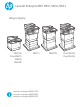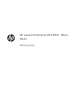LaserJet Enterprise MFP M631, M632, M633 Οδηγός Χρήσης M631dn Flow M631h M632h M633fh M631z www.hp.com/support/ljM631MFP www.hp.com/support/ljM632MFP www.hp.
HP LaserJet Enterprise MFP M631, M632, M633 Οδηγός χρήσης
Πνευματικά δικαιώματα και άδεια χρήσης Εμπορικά σήματα © Copyright 2017 HP Development Company, L.P. Τα Adobe®, Adobe Photoshop®, Acrobat® και PostScript® είναι εμπορικά σήματα της Adobe Systems Incorporated. Απαγορεύεται η αναπαραγωγή, η προσαρμογή ή η μετάφραση χωρίς προηγούμενη γραπτή άδεια, με εξαίρεση τα όσα επιτρέπονται από τους νόμους περί πνευματικών δικαιωμάτων. Οι πληροφορίες που περιέχονται στο παρόν μπορεί να αλλάξουν χωρίς προειδοποίηση.
Πίνακας περιεχομένων 1 Επισκόπηση εκτυπωτή ............................................................................................................................................................................ 1 Όψεις εκτυπωτή ....................................................................................................................................................................... 2 Μπροστινή όψη του εκτυπωτή .................................................................................
Εκτύπωση φακέλων ......................................................................................................................................... 34 Προσανατολισμός φακέλου ............................................................................................................................ 35 Τοποθέτηση και εκτύπωση ετικετών ................................................................................................................................ 36 Εισαγωγή ............................
4 Εκτύπωση ................................................................................................................................................................................................ 57 Εργασίες εκτύπωσης (Windows) ......................................................................................................................................... 58 Πώς να εκτυπώσετε (Windows) ...........................................................................................................
6 Σάρωση .................................................................................................................................................................................................... 87 Ρύθμιση σάρωσης σε email ................................................................................................................................................. 88 Εισαγωγή ........................................................................................................................
Εισαγωγή .......................................................................................................................................................... 126 Βήμα 1: Άνοιγμα του Ενσωματωμένου διακομιστή Web (EWS) της HP ................................................ 126 Βήμα 2: Προσθήκη και διαχείριση Γρήγορων ρυθμίσεων ....................................................................... 127 Προσθήκη Γρήγορης ρύθμισης ...........................................................................
Καρτέλα Σάρωση/Ψηφιακή αποστολή .................................................................................. 168 Καρτέλα Φαξ ............................................................................................................................... 170 Καρτέλα Troubleshooting (Αντιμετώπιση προβλημάτων) ................................................. 170 Καρτέλα Ασφάλεια ....................................................................................................................
Για εκτυπωτές με δυνατότητα φαξ ........................................................................................ 191 Παραγγελία αναλώσιμων ............................................................................................................................. 191 Ο εκτυπωτής δεν τραβά χαρτί ή η τροφοδοσία δεν γίνεται σωστά .......................................................................... 192 Εισαγωγή ......................................................................................
Ελέγξτε τη γυάλινη επιφάνεια για σκόνη και αποτυπώματα ................................................................. 237 Βαθμονόμηση του σαρωτή ........................................................................................................................... 238 Έλεγχος ρυθμίσεων χαρτιού ........................................................................................................................ 239 Έλεγχος της διαμόρφωσης του μεγέθους και του τύπου χαρτιού ..........................
Δεν είναι δυνατή η σύνδεση περισσότερων υπολογιστών στον ασύρματο εκτυπωτή .................... 254 Ο ασύρματος εκτυπωτής χάνει την επικοινωνία κατά τη σύνδεσή του σε VPN ................................. 254 Το δίκτυο δεν εμφανίζεται στη λίστα ασύρματων δικτύων ................................................................... 254 Το ασύρματο δίκτυο δεν λειτουργεί ...........................................................................................................
xii ELWW
1 Επισκόπηση εκτυπωτή ● Όψεις εκτυπωτή ● Προδιαγραφές εκτυπωτή ● Ρύθμιση υλικού εκτυπωτή και εγκατάσταση λογισμικού Για περισσότερες πληροφορίες: Οι παρακάτω πληροφορίες είναι σωστές κατά τη δημοσίευση του παρόντος. Για πρόσφατες πληροφορίες, ανατρέξτε στην ενότητα www.hp.com/support/ljM631MFP, www.hp.com/support/ljM632MFP, or www.hp.com/ support/ljM633MFP.
Όψεις εκτυπωτή ● Μπροστινή όψη του εκτυπωτή ● Πίσω όψη του εκτυπωτή ● Θύρες διασύνδεσης ● Προβολή πίνακα ελέγχου Μπροστινή όψη του εκτυπωτή 2 3 1 4 5 6 12 7 1 8 9 2 11 10 13 21 22 20 14 23 15 2 19 16 17 2 3 24 3 18 1 Πίνακας ελέγχου με έγχρωμη οθόνη αφής (ανασηκώνεται για καλύτερη προβολή) 2 Δίσκος εισόδου τροφοδότη εγγράφων 3 Δίσκος εξόδου τροφοδότη εγγράφων 4 Προέκταση εξόδου τροφοδότη εγγράφων (προεκτείνεται κατά τη σάρωση χαρτιού μεγαλύτερου μήκους, π.χ.
6 Δεξιά θύρα (πρόσβαση για την αποκατάσταση εμπλοκών) 7 Δίσκος 1 (πολυλειτουργικός δίσκος) 8 Μορφοποιητής (περιέχει τις θύρες διασύνδεσης) 9 Υποδοχή για κλειδαριά ασφαλείας με καλώδιο 10 Σύνδεση τροφοδοσίας 11 Δίσκος 2 12 Κουμπί λειτουργίας 13 Θύρα εκτύπωσης από USB 14 Δίσκος εξόδου 15 Επέκταση δίσκου εξόδου 16 Δίσκος 3 17 Δίσκος 4 18 Δίσκος 5 19 3 δίσκοι 550 φύλλων (περιλαμβάνονται με το M631z, προαιρετικοί για τα M631dn, M631h, M632h και M633fh) 20 Γραμματοκιβώτιο συρραφής HP
Πίσω όψη του εκτυπωτή 1 2 3 4 5 4 1 Ασφάλεια απελευθέρωσης καλύμματος τροφοδότη εγγράφων 2 Κάλυμμα τροφοδότη εγγράφων (πρόσβαση για εκκαθάριση εμπλοκών) 3 Κουμπί απελευθέρωσης θύρας πρόσβασης στα δοχεία 4 Θύρα πρόσβασης στα δοχεία (πρόσβαση στο δοχείο γραφίτη) 5 Ετικέτα αριθμού σειράς και αριθμού προϊόντος Κεφάλαιο 1 Επισκόπηση εκτυπωτή ELWW
Θύρες διασύνδεσης 1 2 3 4 1 Θύρα USB για σύνδεση εξωτερικών συσκευών USB (αυτή η θύρα μπορεί να είναι καλυμμένη) ΣΗΜΕΙΩΣΗ: ελέγχου. Για εκτύπωση μέσω USB εύκολης πρόσβασης, χρησιμοποιήστε τη θύρα USB που βρίσκεται κοντά στον πίνακα 2 Θύρα εκτύπωσης USB 2.0 Hi-Speed 3 Θύρα Ethernet (RJ-45) τοπικού δικτύου (LAN) 4 Θύρα φαξ (μόνο για τα μοντέλα με φαξ) Προβολή πίνακα ελέγχου Η αρχική οθόνη παρέχει πρόσβαση στις λειτουργίες του εκτυπωτή και υποδεικνύει την τρέχουσα κατάστασή του.
1 2 3 4 5 6 7 8 13 9 10 12 11 1 Κουμπί αρχικής οθόνης Πατήστε το κουμπί Αρχική οθόνη για να επιστρέψετε στην αρχική οθόνη. 2 Περιοχή εφαρμογών Πατήστε οποιοδήποτε από τα εικονίδια για να ανοίξετε την εφαρμογή. Σύρετε την οθόνη προς τα πλάγια για να αποκτήσετε πρόσβαση σε περισσότερες εφαρμογές. ΣΗΜΕΙΩΣΗ: Οι διαθέσιμες εφαρμογές διαφέρουν ανάλογα με τον εκτυπωτή. Ο διαχειριστής μπορεί να διαμορφώσει ποιες εφαρμογές θα εμφανίζονται και τη σειρά εμφάνισής τους.
5 Κουμπί πληροφοριών Πατήστε το κουμπί πληροφοριών για να αποκτήσετε πρόσβαση σε μια οθόνη που παρέχει πρόσβαση σε αρκετούς τύπους πληροφοριών του εκτυπωτή. Πατήστε τα κουμπιά στο κάτω μέρος της οθόνης για να εμφανίσετε τις παρακάτω πληροφορίες: ● Εμφάνιση γλώσσας: Αλλαγή της ρύθμισης γλώσσας για την τρέχουσα περίοδο λειτουργίας χρήστη. ● Αναστολή λειτουργίας: Θέτει τον εκτυπωτή σε αναμονή.
Ενέργεια Περιγραφή Παράδειγμα Πάτημα Πατήστε ένα στοιχείο στην οθόνη για να το επιλέξετε ή για να ανοίξετε το συγκεκριμένο μενού. Επίσης, κατά την κύλιση σε μενού, πατήστε σύντομα την οθόνη για να διακόψετε την κύλιση. Πατήστε το εικονίδιο Ρυθμίσεις για να ανοίξετε την εφαρμογή Ρυθμίσεις. Σύρσιμο Πατήστε την οθόνη και κατόπιν μετακινήστε το δάχτυλό σας οριζόντια, για κύλιση της οθόνης προς τα πλάγια. Χρησιμοποιήστε την κίνηση σάρωσης μέχρι να εμφανιστεί η εφαρμογή Ρυθμίσεις.
Τεχνικές προδιαγραφές M631h, M632fht, M633fh Όνομα μοντέλου M631dn, M632h Αριθμός προϊόντος K0Q14A, K0Q17A K0Q15A, K0Q18A, K0Q21A Προαιρετικό Προαιρετικό Προαιρετικό (δεν διατίθεται για το M631z) Προαιρετικό Προαιρετικό Περιλαμβάνεται με τα M632z και M633z Κασέτα τροφοδότη φακέλων για εκτύπωση έως 75 φακέλων Προαιρετικό Προαιρετικό Προαιρετικό Γραμματοκιβώτιο συρραφής HP Δεν υποστηρίζεται Δεν υποστηρίζεται Εσωτερικές θύρες USB HP Προαιρετικό Προαιρετικό Προαιρετικό Εξάρτημα HP Jetdire
Όνομα μοντέλου M631dn, M632h Αριθμός προϊόντος K0Q14A, K0Q17A Μνήμη M631h, M632fht, M633fh K0Q15A, K0Q18A, K0Q21A Βασική μνήμη 1,75 GB, επεκτάσιμη σε 2,5 GB M631z, M632z, M633z K0Q19A, K0Q22A Δεν υποστηρίζεται Βασική μνήμη 2,25 GB, επεκτάσιμη σε 3 GB Δεν υποστηρίζεται Δεν υποστηρίζεται Ασφάλεια Μονάδα αξιόπιστης πλατφόρμας HP για κρυπτογράφηση όλων των δεδομένων που διέρχονται από τον εκτυπωτή Προαιρετικό Προαιρετικό Οθόνη και μέθοδος εισαγωγής στον πίνακα ελέγχου Πίνακας ελέγχου με οθόνη αφ
M631h, M632fht, M633fh Όνομα μοντέλου M631dn, M632h Αριθμός προϊόντος K0Q14A, K0Q17A K0Q15A, K0Q18A, K0Q21A Τεχνολογίες HP EveryPage, συμπεριλαμβανομένης της υπερηχητικής ανίχνευσης πολλαπλής τροφοδοσίας Δεν υποστηρίζεται Δεν υποστηρίζεται Η ενσωματωμένη οπτική αναγνώριση χαρακτήρων (OCR) επιτρέπει τη μετατροπή των εκτυπωμένων σελίδων σε κείμενο το οποίο μπορείτε να επεξεργαστείτε ή στο οποίο μπορείτε να εκτελέσετε αναζήτηση μέσω υπολογιστή.
Windows: Το Πρόγραμμα εγκατάστασης λογισμικού HP εγκαθιστά το πρόγραμμα οδήγησης εκτύπωσης"HP PCL.6" έκδοση 3, το πρόγραμμα οδήγησης εκτύπωσης "HP PCL 6" έκδοση 3 ή το πρόγραμμα οδήγησης εκτύπωσης "HP PCL 6" έκδοση 4 ανάλογα με το λειτουργικό σύστημα Windows, καθώς και προαιρετικό λογισμικό όταν χρησιμοποιείται το πρόγραμμα εγκατάστασης λογισμικού. Πραγματοποιήστε λήψη του προγράμματος οδήγησης εκτύπωσης"HP PCL.
Πίνακας 1-1 Υποστηριζόμενα λειτουργικά συστήματα και προγράμματα οδήγησης εκτύπωσης (συνέχεια) ELWW Λειτουργικό σύστημα Πρόγραμμα οδήγησης εκτύπωσης (για Windows ή το πρόγραμμα εγκατάστασης στο Web για OS X) Σημειώσεις Windows 7, 32 bit και 64 bit Το πρόγραμμα οδήγησης εκτύπωσης “HP PCL 6” για το συγκεκριμένο εκτυπωτή εγκαθίσταται σε αυτό το λειτουργικό σύστημα ως μέρος της εγκατάστασης λογισμικού.
Πίνακας 1-1 Υποστηριζόμενα λειτουργικά συστήματα και προγράμματα οδήγησης εκτύπωσης (συνέχεια) Λειτουργικό σύστημα Πρόγραμμα οδήγησης εκτύπωσης (για Windows ή το πρόγραμμα εγκατάστασης στο Web για OS X) Windows Server 2012 R2, 64 bit Το πρόγραμμα οδήγησης εκτύπωσης "PCL 6" για τον συγκεκριμένο εκτυπωτή διατίθεται για λήψη από την τοποθεσία υποστήριξης του εκτυπωτή στο Web.
● Wi-Fi Direct (μόνο σε μοντέλα με ασύρματη λειτουργία) ● HP ePrint μέσω email (απαιτείται ενεργοποίηση των υπηρεσιών Web της HP και δήλωση του εκτυπωτή στο HP Connected) ● Εφαρμογή HP ePrint (διαθέσιμη για Android, iOS και Blackberry) ● Εφαρμογή HP All-in-One Remote για συσκευές iOS και Android ● Λογισμικό HP ePrint ● Google Cloud Print ● AirPrint ● Εκτύπωση Android Διαστάσεις εκτυπωτή Πίνακας 1-3 Διαστάσεις για βασικά μοντέλα (M631dn, M631h Flow, M632h, M633fh) Πλήρως κλειστός εκτυπωτής Π
Πίνακας 1-6 Διαστάσεις για τα M632z Flow, M633z Flow Πλήρως κλειστός εκτυπωτής Πλήρως ανοικτός εκτυπωτής Ύψος 1.234 mm 1.500 mm Βάθος 658 mm 890 mm Πλάτος 661 mm 1.
Πίνακας 1-10 Διαστάσεις για τον εκτυπωτή με τροφοδότη 1x550 φύλλων με βάση εκτυπωτή (συνέχεια) Πλήρως κλειστός εκτυπωτής Πλήρως ανοικτός εκτυπωτής Πλάτος 665 mm 1.030 mm Βάρος (με το δοχείο γραφίτη) 52,5 kg Πίνακας 1-11 Διαστάσεις για τον τροφοδότη 1x550 φύλλων και HCI 2.100 φύλλων με βάση Εξάρτημα εντελώς κλειστό Εξάρτημα εντελώς ανοιχτό Ύψος 478 mm 478 mm Βάθος 658 mm 975 mm Πλάτος 660 mm 980 mm Βάρος 24,5 kg Πίνακας 1-12 Διαστάσεις για τον εκτυπωτή με τροφοδότη 1x550 φύλλων και HCI 2.
Πίνακας 1-15 Διαστάσεις για τον εκτυπωτή με γραμματοκιβώτιο συρραφής HP 1 Πλήρως κλειστός εκτυπωτής Πλήρως ανοικτός εκτυπωτής Ύψος 779 mm 890 mm Βάθος 558 mm 890 mm Πλάτος 512 mm 1.030 mm Βάρος (με το δοχείο γραφίτη) 39,8 kg Οι τιμές αυτές ενδέχεται να αλλάξουν. Για πιο πρόσφατες πληροφορίες, επισκεφθείτε τη διεύθυνση www.hp.com/support/ljM631MFP, www.hp.com/support/ljM632MFP, or www.hp.com/support/ljM633MFP.
Ρύθμιση υλικού εκτυπωτή και εγκατάσταση λογισμικού Για βασικές οδηγίες εγκατάστασης, ανατρέξτε στον Οδηγό εγκατάστασης υλικού που συνοδεύει τον εκτυπωτή. Για πρόσθετες οδηγίες, μεταβείτε στην τοποθεσία Υποστήριξης HP στο Web. Για ολοκληρωμένες λύσεις βοήθειας σχετικά με τον εκτυπωτή σας από την ΗΡ, μεταβείτε στη διεύθυνση www.hp.com/support/ljM631MFP, www.hp.com/support/ljM632MFP, or www.hp.com/support/ljM633MFP.
20 Κεφάλαιο 1 Επισκόπηση εκτυπωτή ELWW
2 Δίσκοι χαρτιού ● Εισαγωγή ● Τοποθέτηση χαρτιού στο Δίσκο 1 (δίσκος πολλών χρήσεων) ● Τοποθέτηση χαρτιού στο Δίσκο 2 και τους δίσκους 550 φύλλων ● Τοποθέτηση χαρτιού στο δίσκο εισόδου υψηλής χωρητικότητας 2.100 φύλλων ● Τοποθέτηση και εκτύπωση φακέλων ● Τοποθέτηση και εκτύπωση ετικετών ● Διαμόρφωση του εξαρτήματος γραμματοκιβώτιου συρραφής Για περισσότερες πληροφορίες: Οι παρακάτω πληροφορίες είναι σωστές κατά τη δημοσίευση του παρόντος.
Εισαγωγή ΠΡΟΣΟΧΗ: Μην ανοίγετε περισσότερους από έναν δίσκους χαρτιού ταυτόχρονα. Μην πατάτε επάνω στο δίσκο χαρτιού. Κρατήστε τα χέρια σας μακριά από τους δίσκους χαρτιού όταν τους κλείνετε. Όλοι οι δίσκοι πρέπει να είναι κλειστοί, όταν μετακινείτε τον εκτυπωτή.
Τοποθέτηση χαρτιού στο Δίσκο 1 (δίσκος πολλών χρήσεων) Παρακάτω περιγράφεται ο τρόπος τοποθέτησης χαρτιού στο Δίσκο 1. ΠΡΟΣΟΧΗ: Για να αποφύγετε τις εμπλοκές, ποτέ μην προσθέτετε ή αφαιρείτε χαρτί από το Δίσκο 1 κατά τη διάρκεια της εκτύπωσης. 1. Ανοίξτε το Δίσκο 1. 2. Τραβήξτε προς τα έξω την επέκταση του δίσκου για τη στήριξη του χαρτιού.
3. Χρησιμοποιήστε την μπλε ασφάλεια ρύθμισης για να ανοίξετε τους οδηγούς χαρτιού στο σωστό μέγεθος και, στη συνέχεια, τοποθετήστε χαρτί στο δίσκο. Για πληροφορίες σχετικά με τον τρόπο προσανατολισμού του χαρτιού, βλ. Πίνακας 2-1 Προσανατολισμός χαρτιού Δίσκου 1 στη σελίδα 25. Βεβαιωθείτε ότι το χαρτί χωρά κάτω από τη γραμμή πλήρωσης στους οδηγούς χαρτιού. ΣΗΜΕΙΩΣΗ: Το μέγιστο ύψος στοίβας είναι 10 mm ή περίπου 100 φύλλα χαρτιού 75 g/m2 . 4.
Προσανατολισμός χαρτιού Δίσκου 1 Πίνακας 2-1 Προσανατολισμός χαρτιού Δίσκου 1 Τύπος χαρτιού Προσανατολισμός εικόνας Λειτουργία εκτύπωσης διπλής όψης Μέγεθος χαρτιού Τρόπος τοποθέτησης χαρτιού Επιστολόχαρτο ή προτυπωμένο χαρτί Κατακόρυφος προσανατολισμός Εκτύπωση 1 όψης Letter, Legal, Executive, Statement, Oficio (8,5 x 13), 3 x 5, 4 x 6, 5 x 7, 5 x 8, A4, A5, A6, RA4, B5 (JIS), B6 (JIS), L (90 x 130 mm), 10 x 15 cm, Oficio (216 x 340), 16K 195 x 270 mm, 16K 184 x 260 mm, 16K 197 x 273 mm, ιαπωνική τ
Πίνακας 2-1 Προσανατολισμός χαρτιού Δίσκου 1 (συνέχεια) Τύπος χαρτιού Προδιάτρητο Προσανατολισμός εικόνας Κατακόρυφος και οριζόντιος Λειτουργία εκτύπωσης διπλής όψης Μέγεθος χαρτιού Τρόπος τοποθέτησης χαρτιού Αυτόματη εκτύπωση διπλής όψης ή με ενεργοποιημένη την Εναλλακτική λειτουργία επιστολόχαρτου Letter, Legal, Executive, Oficio (8,5 x 13), A4, A5, RA4, B5 (JIS), Oficio (216 x 340), 16K 195 x 270 mm, 16K 184 x 260 mm, 16K 197 x 273 mm Όψη προς τα επάνω Εκτύπωση μονής όψης Letter, Legal, Execut
Ενεργοποίηση εναλλακτικής λειτουργίας επιστολόχαρτου από τα μενού του πίνακα ελέγχου του εκτυπωτή 1. Από την αρχική οθόνη του πίνακα ελέγχου του εκτυπωτή, ανοίξτε το μενού Ρυθμίσεις. 2. Ανοίξτε τα ακόλουθα μενού: 3. ELWW ● Εκτύπωση/Αντιγραφή ● Διαχείριση δίσκων ● Εναλλακτική λειτουργία επιστολόχαρτου Επιλέξτε Ενεργοποίηση και κατόπιν πατήστε το κουμπί Αποθήκευση ή το κουμπί OK.
Τοποθέτηση χαρτιού στο Δίσκο 2 και τους δίσκους 550 φύλλων Εισαγωγή Οι ακόλουθες πληροφορίες περιγράφουν τον τρόπο τοποθέτησης χαρτιού στο Δίσκο 2 και τους προαιρετικούς δίσκους 550 φύλλων. Οι δίσκοι αυτοί χωρούν έως 550 φύλλα χαρτιού 75 g/m2 (20 lb). ΣΗΜΕΙΩΣΗ: Η διαδικασία τοποθέτησης χαρτιού στους δίσκους 550 φύλλων είναι η ίδια που ισχύει και για το Δίσκο 2. Εδώ απεικονίζεται μόνο ο Δίσκος 2. 1. Ανοίξτε το δίσκο. ΣΗΜΕΙΩΣΗ: Μην ανοίγετε αυτό το δίσκο όταν χρησιμοποιείται. 2.
4. Κλείστε το δίσκο. 5. Το μήνυμα διαμόρφωσης δίσκου εμφανίζεται στον πίνακα ελέγχου του εκτυπωτή. 6. Πατήστε το κουμπί ΟΚ για να αποδεχτείτε το μέγεθος και τον τύπο που ανιχνεύτηκε ή πατήστε το κουμπί Τροποποίηση για να επιλέξετε διαφορετικό μέγεθος ή τύπο χαρτιού. Y Για χαρτί προσαρμοσμένου μεγέθους, καθορίστε τις διαστάσεις Χ και Υ του χαρτιού, όταν εμφανιστεί το αντίστοιχο μήνυμα στον πίνακα ελέγχου του εκτυπωτή. 7. X Επιλέξτε σωστό μέγεθος και τύπο, και πατήστε το κουμπί ΟΚ.
Πίνακας 2-2 Προσανατολισμός χαρτιού στο Δίσκο 2 και στους δίσκους 550 φύλλων (συνέχεια) Τύπος χαρτιού Προτρυπημένο Προσανατολισμός εικόνας Λειτουργία εκτύπωσης διπλής όψης Μέγεθος χαρτιού Τρόπος τοποθέτησης χαρτιού Οριζόντιος προσανατολισμός Εκτύπωση 1 όψης Letter, Legal, Executive, Statement, Oficio (8,5 x 13), 4 x 6, 5 x 7, 5 x 8, A4, A5, A6, RA4, B5 (JIS), B6 (JIS), L (90 x 130 mm), 10 x 15 cm, Oficio (216 x 340), 16K 195 x 270 mm, 16K 184 x 260 mm, 16K 197 x 273 mm, διπλή ιαπωνική ταχυδρομική κά
Χρήση εναλλακτικής λειτουργίας επιστολόχαρτου Χρησιμοποιήστε την Εναλλακτική λειτουργία επιστολόχαρτου για να τοποθετήσετε επιστολόχαρτα ή προτυπωμένο χαρτί στο δίσκο με τον ίδιο τρόπο για όλες τις εργασίες είτε εκτυπώνετε σε μία όψη είτε και στις δύο όψεις του φύλλου. Κατά τη χρήση αυτής της λειτουργίας, τοποθετήστε το χαρτί όπως και για την αυτόματη εκτύπωση διπλής όψης. Για να χρησιμοποιήσετε αυτήν τη λειτουργία, ενεργοποιήστε την από τα μενού του πίνακα ελέγχου του εκτυπωτή.
Τοποθέτηση χαρτιού στο δίσκο εισόδου υψηλής χωρητικότητας 2.100 φύλλων Παρακάτω περιγράφεται ο τρόπος τοποθέτησης χαρτιού στο δίσκο υψηλής χωρητικότητας. Ο δίσκος αυτός αποτελεί μέρος του τροφοδότη υψηλής χωρητικότητας 1x550 και 2.100 φύλλων, ο οποίος περιλαμβάνεται στα μοντέλα M632z και M633z. Ο δίσκος αυτός δέχεται έως 2.100 φύλλα χαρτιού 75 g/m2 . 1. Ανοίξτε το δίσκο. ΣΗΜΕΙΩΣΗ: Μην ανοίγετε αυτό το δίσκο όταν χρησιμοποιείται. 2. 32 Ρυθμίστε το μοχλό μεγέθους χαρτιού στη σωστή θέση για το χαρτί.
3. Τοποθετήστε χαρτί στο δίσκο. ΣΗΜΕΙΩΣΗ: Για την αποτροπή εμπλοκών, μη γεμίζετε υπερβολικά το δίσκο. Βεβαιωθείτε ότι το επάνω μέρος της στοίβας βρίσκεται κάτω από την ένδειξη γεμάτου δίσκου. ΣΗΜΕΙΩΣΗ: Εάν ο δίσκος δεν έχει ρυθμιστεί σωστά, ενδέχεται να εμφανιστεί ένα μήνυμα σφάλματος κατά την εκτύπωση ή να εμπλακεί το χαρτί. 4. Κλείστε το δίσκο. 5. Το μήνυμα διαμόρφωσης δίσκου εμφανίζεται στον πίνακα ελέγχου του εκτυπωτή. 6.
Τοποθέτηση και εκτύπωση φακέλων Εισαγωγή Οι ακόλουθες πληροφορίες περιγράφουν τον τρόπο τοποθέτησης και εκτύπωσης φακέλων. Χρησιμοποιήστε το Δίσκο 1 ή το εξάρτημα τροφοδοσίας φακέλων για να εκτυπώσετε σε φακέλους. Ο Δίσκος 1 δέχεται έως 10 φακέλους. Το εξάρτημα τροφοδοσίας φακέλων δέχεται έως 75 φακέλους, ανάλογα με το σχέδιο των φακέλων και τις συνθήκες του περιβάλλοντος.
● Στην αναπτυσσόμενη λίστα Μέγεθος χαρτιού, επιλέξτε το σωστό μέγεθος για τους φακέλους. ● Στην αναπτυσσόμενη λίστα Τύπος χαρτιού, επιλέξτε Φάκελος. ● Στην αναπτυσσόμενη λίστα Προέλευση χαρτιού, επιλέξτε Δίσκος 3 ή Δίσκος 4—όποιον δίσκο αντιστοιχεί στον τροφοδότη φακέλων. 5. Κάντε κλικ στο κουμπί ΟΚ για να κλείσετε το παράθυρο διαλόγου Ιδιότητες εγγράφου. 6. Στο παράθυρο διαλόγου Εκτύπωση, κάντε κλικ στο κουμπί ΟΚ για να εκτυπωθεί η εργασία.
Τοποθέτηση και εκτύπωση ετικετών Εισαγωγή Οι ακόλουθες πληροφορίες περιγράφουν τον τρόπο τοποθέτησης και εκτύπωσης ετικετών. Για να εκτυπώσετε σε φύλλα ετικετών, χρησιμοποιήστε το Δίσκο 2 ή έναν από τους προαιρετικούς δίσκους 550 φύλλων χαρτιού. ΣΗΜΕΙΩΣΗ: Ο Δίσκος 1 δεν υποστηρίζει ετικέτες.
Προσανατολισμός ετικέτας Δίσκος Τρόπος τοποθέτησης ετικετών Δίσκοι 2-5 Όψη προς τα επάνω Επάνω άκρη στη δεξιά πλευρά του δίσκου ELWW Τοποθέτηση και εκτύπωση ετικετών 37
Διαμόρφωση του εξαρτήματος γραμματοκιβώτιου συρραφής Παρακάτω περιγράφεται ο τρόπος τοποθέτησης κλιπ συρραφής και διαμόρφωσης των επιλογών για το εξάρτημα γραμματοκιβωτίου συρραφής. Το εξάρτημα γραμματοκιβώτιου συρραφής μπορεί να συρράψει έγγραφα στην επάνω αριστερή ή την επάνω δεξιά γωνία και μπορεί να στοιβάξει μέχρι και 1.000 φύλλα χαρτιού στους τρεις δίσκους εξόδου.
1 2 1 Επάνω αριστερή γωνία της μικρής πλευράς του χαρτιού. 2 Επάνω δεξιά γωνία της μεγάλης πλευράς του χαρτιού. Διαμόρφωση της κατάστασης λειτουργίας Χρησιμοποιήστε αυτή τη διαδικασία για να διαμορφώσετε τον τρόπο με τον οποίο ο εκτυπωτής ταξινομεί τις εργασίες στις θήκες εξόδου. 1. Από την αρχική οθόνη στον πίνακα ελέγχου του εκτυπωτή, σαρώστε την οθόνη μέχρι να εμφανιστεί το μενού Ρυθμίσεις. Πατήστε το εικονίδιο Ρυθμίσεις για να ανοίξετε το μενού. 2. Ανοίξτε τα ακόλουθα μενού: 3.
3. Κάντε δεξί κλικ στο όνομα του εκτυπωτή και επιλέξτε Ιδιότητες εκτυπωτή. 4. Κάντε κλικ στην καρτέλα Ρυθμίσεις συσκευής. 5. Επιλέξτε Ενημέρωση τώρα. Εναλλακτικά, στο αναπτυσσόμενο μενού δίπλα στην επιλογή Αυτόματη ρύθμιση παραμέτρων, επιλέξτε Ενημέρωση τώρα. Windows® 8.0, 8.1 και 10 1. Κάντε δεξί κλικ στην κάτω αριστερή γωνία της οθόνης. 2. Επιλέξτε Πίνακας Ελέγχου. Στην ενότητα Υλικό και ήχος, επιλέξτε Προβολή συσκευών και εκτυπωτών. 3.
3 Αναλώσιμα, εξαρτήματα και ανταλλακτικά ● Παραγγελία αναλώσιμων, εξαρτημάτων και αξεσουάρ ● Διαμόρφωση των ρυθμίσεων αναλώσιμων με προστασία δοχείου γραφίτη της HP ● Αντικατάσταση του δοχείου γραφίτη ● Αντικατάσταση της κασέτας κλιπ συρραφής Για περισσότερες πληροφορίες: Οι παρακάτω πληροφορίες είναι σωστές κατά τη δημοσίευση του παρόντος. Για πρόσφατες πληροφορίες, ανατρέξτε στην ενότητα www.hp.com/support/ljM631MFP, www.hp.com/support/ljM632MFP, or www.hp.com/ support/ljM633MFP.
Παραγγελία αναλώσιμων, εξαρτημάτων και αξεσουάρ Παραγγελία Παραγγελία αναλωσίμων και χαρτιού www.hp.com/go/suresupply Παραγγελία γνήσιων ανταλλακτικών ή εξαρτημάτων HP www.hp.com/buy/parts Παραγγελία μέσω αντιπροσώπου συντήρησης ή υποστήριξης Επικοινωνήστε με έναν εξουσιοδοτημένο αντιπρόσωπο συντήρησης ή τεχνικής υποστήριξης της HP.
Στοιχείο Περιγραφή Αριθμός δοχείου Κωδικός εξαρτήματος Εσωτερικές θύρες USB HP Προαιρετικές θύρες USB για σύνδεση συσκευών τρίτων κατασκευαστών Δεν ισχύει B5L28A Ασφαλής μονάδα σκληρού δίσκου υψηλής απόδοσης HP Ανταλλακτικός σκληρός δίσκος Δεν ισχύει B5L29A Καλωδίωση διασύνδεσης HP για ξένες συσκευές (FIH) Προαιρετική πύλη διασύνδεσης Δεν ισχύει B5L31A HP LaserJet MFP αναλογικό εξάρτημα φαξ 500 Αναλογικό εξάρτημα φαξ Δεν ισχύει CC487A Διακομιστής εκτύπωσης HP Jetdirect 2900nw Εξάρτημα α
● Μέσο πιο στενό από το πλάτος των Letter/A4 (οι θερμικές επιβραδύνσεις σημαίνουν περισσότερες περιστροφές) ● Χαρτί βαρύτερο από 75 g/m2 (τα βαρύτερα μέσα προκαλούν μεγαλύτερη καταπόνηση στα εξαρτήματα του εκτυπωτή) ● Εργασίες εκτύπωσης μικρότερες από 4 εικόνες (οι μικρότερες εργασίες σημαίνουν περισσότερους θερμικούς κύκλους και περισσότερες περιστροφές) Εξαρτήματα που επισκευάζονται από τον πελάτη Τα παρακάτω εξαρτήματα είναι διαθέσιμα για τον εκτυπωτή.
Διαμόρφωση των ρυθμίσεων αναλώσιμων με προστασία δοχείου γραφίτη της HP ● Εισαγωγή ● Ενεργοποίηση/απενεργοποίηση της δυνατότητας Πολιτική δοχείων ● Ενεργοποίηση/απενεργοποίηση της δυνατότητας Προστασία δοχείων Εισαγωγή Χρησιμοποιήστε τις δυνατότητες Πολιτική δοχείων και Προστασία δοχείων της HP, για να ελέγχετε ποια δοχεία τοποθετούνται στον εκτυπωτή και να προστατεύετε από τυχόν κλοπή τα δοχεία που έχουν τοποθετηθεί.
Χρήση του πίνακα ελέγχου του εκτυπωτή για απενεργοποίηση της δυνατότητας Πολιτική δοχείων ΣΗΜΕΙΩΣΗ: Για την ενεργοποίηση/απενεργοποίηση αυτής της δυνατότητας μπορεί να απαιτείται η εισαγωγή κωδικού πρόσβασης διαχειριστή. 1. Από την αρχική οθόνη του πίνακα ελέγχου του εκτυπωτή, ανοίξτε το μενού Ρυθμίσεις. 2. Ανοίξτε τα ακόλουθα μενού: 3. ● Διαχείριση αναλώσιμων ● Πολιτική δοχείων Επιλέξτε Απενεργοποίηση.
β. Ανοίξτε ένα πρόγραμμα περιήγησης στο Web και πληκτρολογήστε στη γραμμή διευθύνσεων τη διεύθυνση IP ή το όνομα κεντρικού υπολογιστή, ακριβώς όπως εμφανίζεται στη σελίδα διαμόρφωσης του εκτυπωτή. Πατήστε το πλήκτρο Enter στο πληκτρολόγιο του υπολογιστή. Θα ανοίξει ο EWS. ΣΗΜΕΙΩΣΗ: Εάν στο πρόγραμμα περιήγησης web εμφανιστεί ένα μήνυμα που υποδεικνύει ότι η τοποθεσία Web ενδέχεται να μην είναι ασφαλής, επιλέξτε το στοιχείο για να συνεχίσετε στην τοποθεσία Web.
ΠΡΟΣΟΧΗ: Μετά την ενεργοποίηση της δυνατότητας Προστασία δοχείων για τον εκτυπωτή, όλα τα επόμενα δοχεία γραφίτη που τοποθετούνται στον εκτυπωτή προστατεύονται αυτόματα και σε μόνιμη βάση. Για να αποφύγετε την προστασία ενός νέου δοχείου, απενεργοποιήστε τη δυνατότητα πριν από την τοποθέτηση του νέου δοχείου. Εάν απενεργοποιήσετε τη δυνατότητα, δεν απενεργοποιείται η προστασία για τα δοχεία που είναι ήδη τοποθετημένα.
Χρήση του Ενσωματωμένου διακομιστή Web (EWS) της HP για απενεργοποίηση της δυνατότητας Προστασία δοχείων 1. Ανοίξτε τον Ενσωματωμένο διακομιστή Web (EWS) της HP: α. Στην αρχική οθόνη του πίνακα ελέγχου του προϊόντος, πατήστε το εικονίδιο πληροφοριών σύνδεσης και, στη συνέχεια, πατήστε το εικονίδιο Δίκτυο σε σύνδεση για να εμφανιστεί η διεύθυνση IP ή το όνομα του κεντρικού υπολογιστή. β.
Αντικατάσταση του δοχείου γραφίτη Αυτός ο εκτυπωτής υποδεικνύει πότε η στάθμη του δοχείου γραφίτη είναι χαμηλή. Η πραγματική διάρκεια ζωής του δοχείου γραφίτη που απομένει ενδέχεται να διαφέρει. Το δοχείο γραφίτη δεν χρειάζεται να αντικατασταθεί άμεσα. Φροντίστε να έχετε διαθέσιμο ένα ανταλλακτικό δοχείο, για να το τοποθετήσετε όταν η ποιότητα εκτύπωσης δεν θα είναι πλέον αποδεκτή.
2 Τσιπ μνήμης 3 Τύμπανο απεικόνισης ΠΡΟΣΟΧΗ: Μην αγγίξετε το τύμπανο απεικόνισης. Οι δαχτυλιές μπορεί να προκαλέσουν προβλήματα με την ποιότητα της εκτύπωσης. ΠΡΟΣΟΧΗ: Αν τα ρούχα σας λερωθούν με γραφίτη, σκουπίστε τα χρησιμοποιώντας ένα στεγνό πανί και πλύντε τα με κρύο νερό. Το ζεστό νερό επιτρέπει στο γραφίτη να εισχωρήσει στο ύφασμα. ΣΗΜΕΙΩΣΗ: Πληροφορίες σχετικά με την ανακύκλωση χρησιμοποιημένων δοχείων γραφίτη παρέχονται στη συσκευασία του δοχείου γραφίτη. 1.
52 3. Πιάστε τη λαβή ή την εσοχή του χρησιμοποιημένου δοχείου γραφίτη και τραβήξτε τη προς τα πάνω για να το αφαιρέσετε. 4. Αφαιρέστε το νέο δοχείο γραφίτη από την προστατευτική σακούλα του. 5. Κρατήστε το δοχείο γραφίτη και από τις δύο πλευρές του και ανακινήστε το 5-6 φορές. 6. Αφαιρέστε το κάλυμμα της συσκευασίας του δοχείου.
7. Τοποθετήστε το δοχείο γραφίτη μέσα στο συρτάρι του δοχείου. 8. Κλείστε το συρτάρι του δοχείου γραφίτη.
9. Κλείστε τη θύρα πρόσβασης στα δοχεία γραφίτη. 10. Συσκευάστε το χρησιμοποιημένο δοχείο γραφίτη μέσα στο κουτί όπου βρισκόταν το νέο δοχείο. Κολλήστε την ετικέτα προπληρωμένης αποστολής στο κουτί και επιστρέψτε το χρησιμοποιημένο δοχείο στην HP για ανακύκλωση.
Αντικατάσταση της κασέτας κλιπ συρραφής 1. Ανοίξτε τη θύρα του εξαρτήματος συρραφής. 2. Τραβήξτε τη χρωματιστή λαβή στην κασέτα συρραφής και βγάλτε τη τραβώντας την ευθεία προς τα έξω.
3. Τοποθετήστε τη νέα κασέτα συρραφής μέσα στη μονάδα συρραφής και πιέστε τη χρωματιστή λαβή μέχρι να εφαρμόσει στη θέση της. 2 4. 56 Κλείστε τη θύρα του εξαρτήματος συρραφής.
4 Εκτύπωση ● Εργασίες εκτύπωσης (Windows) ● Εργασίες εκτύπωσης (OS X) ● Αποθήκευση εργασιών εκτύπωσης στον εκτυπωτή για εκτύπωση αργότερα ή για ιδιωτική εκτύπωση ● Εκτύπωση μέσω φορητών συσκευών ● Εκτύπωση από τη θύρα USB Για περισσότερες πληροφορίες: Οι παρακάτω πληροφορίες είναι σωστές κατά τη δημοσίευση του παρόντος. Για πρόσφατες πληροφορίες, ανατρέξτε στην ενότητα www.hp.com/support/ljM631MFP, www.hp.com/support/ljM632MFP, or www.hp.com/ support/ljM633MFP.
Εργασίες εκτύπωσης (Windows) Πώς να εκτυπώσετε (Windows) Η ακόλουθη διαδικασία περιγράφει τη βασική μέθοδο εκτύπωσης για Windows. 1. Στο πρόγραμμα λογισμικού, επιλέξτε Εκτύπωση. 2. Επιλέξτε εκτυπωτή από τη λίστα εκτυπωτών. Για να αλλάξετε τις ρυθμίσεις, κάντε κλικ στο κουμπί Ιδιότητες ή Προτιμήσεις για να ανοίξει το πρόγραμμα οδήγησης εκτύπωσης. ΣΗΜΕΙΩΣΗ: Το όνομα του κουμπιού διαφέρει ανάλογα με το πρόγραμμα λογισμικού.
ELWW 4. Κάντε κλικ στο κουμπί OK, για να επιστρέψετε στο παράθυρο διαλόγου Εκτύπωση. Από αυτήν την οθόνη επιλέξτε τον αριθμό των αντιγράφων που θα εκτυπωθούν. 5. Κάντε κλικ στο κουμπί Εκτύπωση για να εκτυπώσετε την εργασία.
Αυτόματη εκτύπωση και στις δύο όψεις (Windows) Χρησιμοποιήστε αυτήν τη διαδικασία για τους εκτυπωτές που διαθέτουν εξάρτημα αυτόματης εκτύπωσης διπλής όψης. Αν ο εκτυπωτής δεν διαθέτει εξάρτημα αυτόματης εκτύπωσης διπλής όψης ή αν θέλετε να εκτυπώσετε σε τύπους χαρτιού που δεν υποστηρίζονται από το εξάρτημα εκτύπωσης διπλής όψης, μπορείτε να εκτυπώσετε και στις δύο όψεις με μη αυτόματο τρόπο. 1. Στο πρόγραμμα λογισμικού, επιλέξτε Εκτύπωση. 2.
Εκτύπωση πολλών σελίδων ανά φύλλο (Windows) 1. Στο πρόγραμμα λογισμικού, επιλέξτε Εκτύπωση. 2. Επιλέξτε τον εκτυπωτή από τη λίστα εκτυπωτών και κατόπιν κάντε κλικ στο κουμπί Ιδιότητες ή Προτιμήσεις για να ανοίξετε το πρόγραμμα οδήγησης εκτύπωσης. ΣΗΜΕΙΩΣΗ: Το όνομα του κουμπιού διαφέρει ανάλογα με το πρόγραμμα λογισμικού. ΣΗΜΕΙΩΣΗ: Για να αποκτήσετε πρόσβαση σε αυτές τις λειτουργίες από την εφαρμογή οθόνης έναρξης των Windows 8 ή 8.1, πατήστε Συσκευές, Εκτύπωση και, στη συνέχεια, επιλέξτε τον εκτυπωτή.
Πρόσθετες εργασίες εκτύπωσης Επισκεφτείτε τη διεύθυνση www.hp.com/support/ljM631MFP, www.hp.com/support/ljM632MFP, or www.hp.com/support/ljM633MFP.
Εργασίες εκτύπωσης (OS X) Τρόπος εκτύπωσης (OS X) Η ακόλουθη διαδικασία περιγράφει τη βασική μέθοδο εκτύπωσης για OS X. 1. Κάντε κλικ στο μενού File (Αρχείο) και έπειτα στην επιλογή Print (Εκτύπωση). 2. Επιλέξτε τον εκτυπωτή. 3. Κάντε κλικ στην επιλογή Εμφάνιση λεπτομερειών ή Αντίγραφα και σελίδες και κατόπιν επιλέξτε άλλα μενού για να προσαρμόσετε τις ρυθμίσεις εκτύπωσης. ΣΗΜΕΙΩΣΗ: 4. Το όνομα του στοιχείου διαφέρει ανάλογα με το πρόγραμμα λογισμικού. Κάντε κλικ στο κουμπί Print (Εκτύπωση).
7. Πάρτε τη στοίβα που εκτυπώθηκε από το δίσκο εξόδου και τοποθετήστε την στο δίσκο εισόδου με την εκτυπωμένη πλευρά προς τα κάτω. 8. Αν σας ζητηθεί, πατήστε το κατάλληλο κουμπί στον πίνακα ελέγχου, για να συνεχίσετε. Εκτύπωση πολλών σελίδων ανά φύλλο (OS X) 1. Κάντε κλικ στο μενού File (Αρχείο) και έπειτα στην επιλογή Print (Εκτύπωση). 2. Επιλέξτε τον εκτυπωτή. 3. Κάντε κλικ στην επιλογή Εμφάνιση λεπτομερειών ή Αντίγραφα και σελίδες και κατόπιν επιλέξτε το μενού Διάταξη.
Πρόσθετες εργασίες εκτύπωσης Επισκεφτείτε τη διεύθυνση www.hp.com/support/ljM631MFP, www.hp.com/support/ljM632MFP, or www.hp.com/support/ljM633MFP.
Αποθήκευση εργασιών εκτύπωσης στον εκτυπωτή για εκτύπωση αργότερα ή για ιδιωτική εκτύπωση Εισαγωγή Οι ακόλουθες πληροφορίες περιγράφουν διαδικασίες για τη δημιουργία και την εκτύπωση εγγράφων που είναι αποθηκευμένα στον εκτυπωτή. Αυτές οι εργασίες μπορούν να εκτυπωθούν αργότερα ή να εκτυπωθούν ιδιωτικά.
3. Κάντε κλικ στην καρτέλα Αποθήκευση εργασιών. 4. Επιλέξτε Λειτουργία αποθήκευσης εργασιών. 5. ● Διόρθωση και αναμονή: Εκτυπώστε και διορθώστε ένα αντίγραφο μιας εργασίας και κατόπιν εκτυπώστε περισσότερα αντίγραφα. ● Προσωπική εργασία: Η εργασία δεν εκτυπώνεται μέχρι να την ζητήσετε στον πίνακα ελέγχου του εκτυπωτή. Για αυτήν τη λειτουργία αποθήκευσης εργασιών, μπορείτε να ορίσετε μία από τις επιλογές Προσωπική/ασφαλής εργασία.
6. Κάντε κλικ στο κουμπί ΟΚ για να κλείσετε το παράθυρο διαλόγου Ιδιότητες εγγράφου. Στο παράθυρο διαλόγου Εκτύπωση, κάντε κλικ στο κουμπί Εκτύπωση για να εκτυπωθεί η εργασία. 7. Για πληροφορίες σχετικά με τον τρόπο εκτύπωσης της εργασίας, ανατρέξτε στο θέμα "Εκτύπωση μιας αποθηκευμένης εργασίας". Δημιουργία αποθηκευμένης εργασίας (OS X) Αποθηκεύστε εργασίες στον εκτυπωτή για ιδιωτική εκτύπωση ή εκτύπωση με χρονική καθυστέρηση. 1.
Εκτύπωση μιας αποθηκευμένης εργασίας Ακολουθήστε την παρακάτω διαδικασία για να εκτυπώσετε μια εργασία που είναι αποθηκευμένη στη μνήμη του εκτυπωτή. 1. Στην αρχική οθόνη του πίνακα ελέγχου του εκτυπωτή, επιλέξτε Εκτύπωση. 2. Επιλέξτε Εκτύπωση από χώρο αποθήκευσης εργασιών 3. Πατήστε Επιλογή και, στη συνέχεια, επιλέξτε το όνομα του φακέλου όπου είναι αποθηκευμένη η εργασία. 4. Επιλέξτε το όνομα της εργασίας. Εάν η εργασία είναι απόρρητη ή κρυπτογραφημένη, πληκτρολογήστε το PIN ή τον κωδικό πρόσβασης.
Πληροφορίες που αποστέλλονται στον εκτυπωτή για σκοπούς παρακολούθησης εργασιών Η εκτύπωση εργασιών που αποστέλλονται από προγράμματα οδήγησης στο πρόγραμμα-πελάτη, π.χ. υπολογιστή, μπορεί να στείλει αναγνωρίσιμα προσωπικά στοιχεία στις συσκευές απεικόνισης και εκτύπωσης της HP.
Εκτύπωση μέσω φορητών συσκευών Εισαγωγή Η HP προσφέρει πολλές λύσεις Mobile και ePrint, ώστε να είναι δυνατή η εύκολη εκτύπωση σε εκτυπωτή HP από φορητό υπολογιστή, tablet, smartphone ή κάποια άλλη φορητή συσκευή. Για να δείτε ολόκληρη τη λίστα και να προσδιορίσετε ποια είναι η καλύτερη επιλογή, επισκεφθείτε τη διεύθυνση: www.hp.com/go/ LaserJetMobilePrinting.
3. ● Δικτύωση ● Ασύρματη Άμεση Εκτύπωση ● Κατάσταση Επιλέξτε Ενεργοποίηση και στη συνέχεια, επιλέξτε OK για να ενεργοποιήσετε την ασύρματη εκτύπωση. ΣΗΜΕΙΩΣΗ: Σε περιβάλλοντα όπου υπάρχουν εγκατεστημένα περισσότερα από ένα μοντέλα του ίδιου εκτυπωτή, μπορεί να είναι χρήσιμο να εκχωρήσετε σε κάθε εκτυπωτή ένα μοναδικό Όνομα Wireless Direct, ώστε να αναγνωρίζονται πιο εύκολα οι εκτυπωτές που υποστηρίζουν εκτύπωση HP Wireless Direct. Τα ονόματα σύνδεσης ασύρματου δικτύου, π.χ.
β. Ανοίξτε ένα πρόγραμμα περιήγησης στο Web και πληκτρολογήστε στη γραμμή διευθύνσεων τη διεύθυνση IP ή το όνομα κεντρικού υπολογιστή, ακριβώς όπως εμφανίζεται στη σελίδα διαμόρφωσης του εκτυπωτή. Πατήστε το πλήκτρο Enter στο πληκτρολόγιο του υπολογιστή. Θα ανοίξει ο EWS. ΣΗΜΕΙΩΣΗ: Εάν στο πρόγραμμα περιήγησης web εμφανιστεί ένα μήνυμα που υποδεικνύει ότι η τοποθεσία Web ενδέχεται να μην είναι ασφαλής, επιλέξτε το στοιχείο για να συνεχίσετε στην τοποθεσία Web.
AirPrint Η απευθείας εκτύπωση με χρήση του AirPrint της Apple υποστηρίζεται για το iOS ή νεότερη έκδοση και από υπολογιστές Mac με λειτουργικό σύστημα OS X 10.7 Lion ή νεότερη έκδοση.
Εκτύπωση από τη θύρα USB Εισαγωγή Αυτός ο εκτυπωτής παρέχει τη δυνατότητα εκτύπωσης μέσω θύρας USB με εύκολη πρόσβαση, για να εκτυπώνετε αρχεία γρήγορα χωρίς να τα στέλνετε από υπολογιστή. Ο εκτυπωτής δέχεται τυπικές μονάδες flash USB στη θύρα USB, που βρίσκεται κοντά στον πίνακα ελέγχου. Υποστηρίζει τους παρακάτω τύπους αρχείων: ● .pdf ● .prn ● .pcl ● .ps ● .cht Ενεργοποίηση της θύρας USB για εκτύπωση Η θύρα USB είναι απενεργοποιημένη από προεπιλογή.
β. Ανοίξτε ένα πρόγραμμα περιήγησης στο Web και πληκτρολογήστε στη γραμμή διευθύνσεων τη διεύθυνση IP ή το όνομα κεντρικού υπολογιστή, ακριβώς όπως εμφανίζεται στη σελίδα διαμόρφωσης του εκτυπωτή. Πατήστε το πλήκτρο Enter στο πληκτρολόγιο του υπολογιστή. Θα ανοίξει ο EWS. ΣΗΜΕΙΩΣΗ: Εάν στο πρόγραμμα περιήγησης web εμφανιστεί ένα μήνυμα που υποδεικνύει ότι η τοποθεσία Web ενδέχεται να μην είναι ασφαλής, επιλέξτε το στοιχείο για να συνεχίσετε στην τοποθεσία Web.
5 Αντιγραφή ● Δημιουργία αντιγράφου ● Αντιγραφή και των δύο όψεων (διπλής όψης) ● Πρόσθετες επιλογές κατά την αντιγραφή ● Πρόσθετες εργασίες αντιγραφής Για περισσότερες πληροφορίες: Οι παρακάτω πληροφορίες είναι σωστές κατά τη δημοσίευση του παρόντος. Για πρόσφατες πληροφορίες, ανατρέξτε στην ενότητα www.hp.com/support/ljM631MFP, www.hp.com/support/ljM632MFP, or www.hp.com/ support/ljM633MFP.
Δημιουργία αντιγράφου 1. Τοποθετήστε το έγγραφο με την όψη προς τα κάτω στη γυάλινη επιφάνεια του σαρωτή ή τοποθετήστε το με την όψη προς τα επάνω στον τροφοδότη εγγράφων και προσαρμόστε τους οδηγούς χαρτιού στο μέγεθος του εγγράφου. 2. Στην αρχική οθόνη του πίνακα ελέγχου του προϊόντος, επιλέξτε Αντιγραφή. 3. Στην οθόνη Επιλογές, επιλέξτε τον αριθμό των αντιγράφων. 4.
Χρησιμοποιήστε αυτά τα κουμπιά για να αλλάξετε τη διάταξη των σελίδων εντός του εγγράφου. Επιλέξτε μία ή περισσότερες σελίδες και μετακινήστε τις προς τα αριστερά ή δεξιά. ΣΗΜΕΙΩΣΗ: Αυτά τα κουμπιά είναι διαθέσιμα μόνο στην προβολή μικρογραφίας. Χρησιμοποιήστε αυτό το κουμπί για να προσθέσετε μια σελίδα στο έγγραφο. Ο εκτυπωτής εμφανίζει ένα μήνυμα για τη σάρωση επιπλέον σελίδων. Χρησιμοποιήστε αυτό το κουμπί για να διαγράψετε τις αλλαγές που έχουν γίνει στην προεπισκόπηση και να ξεκινήσετε από την αρχή.
Αντιγραφή και των δύο όψεων (διπλής όψης) 1. Τοποθετήστε το έγγραφο με την όψη προς τα κάτω στη γυάλινη επιφάνεια του σαρωτή ή τοποθετήστε το με την όψη προς τα επάνω στον τροφοδότη εγγράφων και προσαρμόστε τους οδηγούς χαρτιού στο μέγεθος του εγγράφου. 2. Στην αρχική οθόνη του πίνακα ελέγχου του προϊόντος, επιλέξτε Αντιγραφή. 3. Στο παράθυρο Επιλογές, επιλέξτε Όψεις. 4.
7. Πατήστε τη δεξιά πλευρά της οθόνης για να κάνετε προεπισκόπηση του εγγράφου. Στην οθόνη προεπισκόπησης, χρησιμοποιήστε τα κουμπιά στη δεξιά πλευρά της οθόνης για να προσαρμόσετε τις επιλογές προεπισκόπησης, καθώς και για να αλλάξετε τη διάταξη, να περιστρέψετε, να εισαγάγετε ή να αφαιρέσετε σελίδες. Χρησιμοποιήστε αυτά τα κουμπιά για εναλλαγή μεταξύ της προβολής δύο σελίδων και της προβολής μικρογραφίας. Η προβολή μικρογραφίας διαθέτει περισσότερες επιλογές από την προβολή δύο σελίδων.
Πρόσθετες επιλογές κατά την αντιγραφή Οι ακόλουθες ρυθμίσεις είναι διαθέσιμες στη λίστα Επιλογές κατά την αντιγραφή. ΣΗΜΕΙΩΣΗ: Η παρακάτω λίστα περιλαμβάνει το βασικό σύνολο επιλογών που είναι διαθέσιμες στους εκτυπωτές HP LaserJet Enterprise MFP. Ορισμένες επιλογές δεν είναι διαθέσιμες σε όλους τους εκτυπωτές. Αριθμός αντιγράφων Καθορίστε τον αριθμό των αντιγράφων που θα δημιουργηθούν.
Θήκη εξόδου Μόνο για εκτυπωτές με πολλές θήκες εξόδου. Καθορίστε τη θήκη εξόδου που θα χρησιμοποιηθεί για την εργασία, όταν οι θήκες εξόδου του εκτυπωτή έχουν διαμορφωθεί για λειτουργία γραμματοκιβωτίου. ΣΗΜΕΙΩΣΗ: Αυτή η επιλογή δεν εμφανίζεται όταν οι θήκες εξόδου έχουν διαμορφωθεί για τις λειτουργίες μονάδας στοίβαξης ή διαχωριστή. Διαδρομή χαρτιού Επιλέξτε μια συγκεκριμένη διαδρομή χαρτιού: Για εκτυπωτές που διαθέτουν επιλογή αναστροφής σελίδων εντός της διαδρομής χαρτιού.
Εξάλειψη κενών σελίδων ΣΗΜΕΙΩΣΗ: Αυτή η δυνατότητα δεν είναι διαθέσιμη για όλες τις εκδόσεις υλικολογισμικού. Για να χρησιμοποιήσετε αυτήν τη λειτουργία, ενδέχεται να χρειαστεί να ενημερώσετε το υλικολογισμικό του εκτυπωτή. Ανίχνευση πολλαπλής τροφοδοσίας 84 Κεφάλαιο 5 Αντιγραφή Αφαιρέστε τις κενές σελίδες του πρωτότυπου εγγράφου από τις σαρωμένες εικόνες. Η λειτουργία αυτή είναι χρήσιμη όταν σαρώνετε εκτυπωμένες σελίδες δύο όψεων, ώστε να εξαλείψετε τις κενές σελίδες στο σαρωμένο έγγραφο.
Πρόσθετες εργασίες αντιγραφής Επισκεφτείτε τη διεύθυνση www.hp.com/support/ljM631MFP, www.hp.com/support/ljM632MFP, or www.hp.com/support/ljM633MFP.
86 Κεφάλαιο 5 Αντιγραφή ELWW
6 Σάρωση ● Ρύθμιση σάρωσης σε email ● Ρύθμιση σάρωσης σε φάκελο δικτύου ● Ρύθμιση σάρωσης σε μονάδα USB ● Ρύθμιση της λειτουργίας Αποθήκευση στο SharePoint® (Μόνο για μοντέλα Flow) ● Δημιουργία Γρήγορης ρύθμισης ● Αποστολή σαρωμένου εγγράφου σε μία ή περισσότερες διευθύνσεις e-mail ● Σάρωση και αποστολή σε φάκελο δικτύου ● Σάρωση και αποστολή σε μονάδα flash USB ● Πρόσθετες επιλογές κατά τη σάρωση ● Επαγγελματικές λύσεις HP JetAdvantage ● Πρόσθετες εργασίες σάρωσης Για περισσότερες π
Ρύθμιση σάρωσης σε email ● Εισαγωγή ● Πριν ξεκινήσετε ● Βήμα 1: Άνοιγμα του Ενσωματωμένου διακομιστή Web (EWS) της HP ● Βήμα 2: Διαμόρφωση των ρυθμίσεων Αναγνώρισης δικτύου ● Βήμα 3: Διαμόρφωση της λειτουργίας "Αποστολή σε email" ● Βήμα 4: Διαμόρφωση των Γρήγορων ρυθμίσεων (προαιρετικό) ● Βήμα 5: Ρύθμιση της αποστολής σε email για χρήση του Office 365 Outlook (προαιρετικό) Εισαγωγή Ο εκτυπωτής διαθέτει μια λειτουργία με την οποία μπορεί να σαρώσει ένα έγγραφο και να το στείλει σε μία ή περισσό
Βήμα 1: Άνοιγμα του Ενσωματωμένου διακομιστή Web (EWS) της HP 1. Στην αρχική οθόνη του πίνακα ελέγχου του προϊόντος, πατήστε το εικονίδιο πληροφοριών σύνδεσης και, στη συνέχεια, πατήστε το εικονίδιο Δίκτυο σε σύνδεση για να εμφανιστεί η διεύθυνση IP ή το όνομα του κεντρικού υπολογιστή. 2. Ανοίξτε ένα πρόγραμμα περιήγησης στο Web και πληκτρολογήστε στη γραμμή διευθύνσεων τη διεύθυνση IP ή το όνομα κεντρικού υπολογιστή, ακριβώς όπως εμφανίζεται στη σελίδα διαμόρφωσης του εκτυπωτή.
4. Εάν απαιτείται DNS στο δίκτυο, στην περιοχή Επίθημα τομέα TCP/IP, επαληθεύστε ότι εμφανίζεται το επίθημα DNS της εφαρμογής e-mail που χρησιμοποιείτε. Τα επιθήματα DNS έχουν την εξής μορφή: companyname.com, gmail.com, κ.λπ. ΣΗΜΕΙΩΣΗ: Εάν το επίθημα ονόματος τομέα δεν έχει ρυθμιστεί, χρησιμοποιήστε τη διεύθυνση IP. 5. Κάντε κλικ στο κουμπί Apply (Εφαρμογή). 6. Κάντε κλικ στο κουμπί OK.
3. Στο παράθυρο διαλόγου Οδηγοί γρήγορης ρύθμισης email και σάρωσης σε φάκελο δικτύου, κάντε κλικ στη σύνδεση Οδηγός ρύθμισης email. ΣΗΜΕΙΩΣΗ: Εάν εμφανιστεί ένα μήνυμα που υποδεικνύει ότι είναι απενεργοποιημένη η λειτουργία σάρωσης σε email, κάντε κλικ στο κουμπί Συνέχεια για να συνεχίσετε με τη διαμόρφωση των ρυθμίσεων και να ενεργοποιήσετε τη λειτουργία σάρωσης σε email μετά την ολοκλήρωσή τους. 4.
○ Χρήση των διαπιστευτηρίων του χρήστη για σύνδεση μετά την είσοδο στον πίνακα ελέγχου: Επιλέξτε Χρήση των διαπιστευτηρίων του χρήστη για σύνδεση μετά την είσοδο στον πίνακα ελέγχου και, στη συνέχεια, κάντε κλικ στο κουμπί Επόμενο. -Ή- ○ Πάντα να γίνεται χρήση αυτών των διαπιστευτηρίων: Επιλέξτε Πάντα να γίνεται χρήση αυτών των διαπιστευτηρίων, εισαγάγετε το Όνομα χρήστη και τον Κωδικό πρόσβασης και, στη συνέχεια, κάντε κλικ στο κουμπί Επόμενο. Επιλογή 3: Προσθήκη διακομιστή SMTP α.
Προαιρετική επιλογή Περιγραφή Από Ορίστε μία από τις παρακάτω επιλογές από την αναπτυσσόμενη λίστα Από: (Υποχρεωτικά) ● Διεύθυνση χρήστη (απαιτείται σύνδεση) ● Προεπιλεγμένη διεύθυνση αποστολέα: Εισαγάγετε μια προεπιλεγμένη διεύθυνση email και εμφανιζόμενο όνομα στα πεδία Προεπιλεγμένη διεύθυνση αποστολέα email και Προεπιλεγμένο εμφανιζόμενο όνομα ΣΗΜΕΙΩΣΗ: Δημιουργήστε ένα λογαριασμό e-mail για τον εκτυπωτή και χρησιμοποιήστε αυτήν τη διεύθυνση ως την προεπιλεγμένη διεύθυνση e-mail.
Προαιρετική επιλογή Περιγραφή Ποιότητα και μέγεθος αρχείου Επιλέξτε την προεπιλεγμένη ποιότητα εξόδου για το σαρωμένο έγγραφο: Ανάλυση 7. ● Χαμηλό (μικρό αρχείο) ● Μεσαία ● Υψηλό (μεγάλο αρχείο) Επιλέξτε την προεπιλεγμένη ανάλυση σάρωσης για το σαρωμένο έγγραφο: ● 75 dpi ● 150 dpi ● 200 dpi ● 300 dpi ● 400 dpi ● 600 dpi Ελέγξτε το παράθυρο διαλόγου Σύνοψη και, στη συνέχεια, κάντε κλικ στο κουμπί Τέλος για να ολοκληρώσετε τη ρύθμιση.
3. Στην περιοχή Διακομιστές εξερχόμενων email (SMTP), ολοκληρώστε τα βήματα για μία από τις παρακάτω επιλογές: ● Επιλέξτε έναν από τους διακομιστές που εμφανίζονται ● Κάντε κλικ στην επιλογή Προσθήκη για να εκκινήσετε τον Οδηγό SMTP. 1.
ΣΗΜΕΙΩΣΗ: Εάν χρησιμοποιείτε τα διαπιστευτήρια ενός συνδεδεμένου χρήστη, ρυθμίστε το ηλεκτρονικό ταχυδρομείο ώστε να απαιτείται είσοδος του χρήστη στον πίνακα ελέγχου του εκτυπωτή. Απαγορεύστε τη δυνατότητα πρόσβασης των επισκεπτών της συσκευής στα e-mail απενεργοποιώντας το πλαίσιο ελέγχου για τα e-mail στη στήλη Επισκέπτης συσκευής στην περιοχή Πολιτικές σύνδεσης και δικαιωμάτων στο παράθυρο διαλόγου Έλεγχος πρόσβασης της καρτέλας Ασφάλεια.
Λειτουργία Περιγραφή Προεπιλεγμένη διεύθυνση αποστολέα: και Προεπιλεγμένο εμφανιζόμενο όνομα: Εισαγάγετε μια διεύθυνση e-mail και πληκτρολογήστε ένα όνομα για να χρησιμοποιήσετε τη διεύθυνση Από: για το μήνυμα e-mail. ΣΗΜΕΙΩΣΗ: Δημιουργήστε ένα λογαριασμό e-mail για τον εκτυπωτή και χρησιμοποιήστε αυτήν τη διεύθυνση ως την προεπιλεγμένη διεύθυνση e-mail. ΣΗΜΕΙΩΣΗ: Διαμορφώστε τη δυνατότητα e-mail, έτσι ώστε οι χρήστες να πρέπει να συνδεθούν πριν τη χρησιμοποιήσουν.
Ρυθμίσεις σάρωσης: 8. Λειτουργία Περιγραφή Μέγεθος πρωτοτύπου Επιλέξτε το μέγεθος σελίδας του πρωτότυπου εγγράφου. Πλευρές πρωτοτύπου Επιλέξτε αν το πρωτότυπο έγγραφο είναι μονής ή διπλής όψης. Βελτιστ. κειμέν./εικόνας Επιλέξτε τις για να βελτιστοποιήσετε το αποτέλεσμα για ένα συγκεκριμένο τύπο περιεχομένου. Προσαν. περιεχομένου Επιλέξτε τον τρόπο με τον οποίο το περιεχόμενο του πρωτότυπου εγγράφου είναι τοποθετημένο στη σελίδα: Κατακόρυφος ή Οριζόντιος.
Λειτουργία Περιγραφή Υψηλή συμπίεση (μικρότερο αρχείο)1 Επιλέξτε αυτή τη ρύθμιση για να συμπιέσετε το σαρωμένο αρχείο, το οποίο μειώνει το μέγεθος του αρχείου. Ωστόσο, η διαδικασία σάρωσης για ένα αρχείο υψηλής συμπίεσης ενδέχεται να διαρκέσει περισσότερο από ότι για ένα αρχείο με κανονική συμπίεση. Κρυπτογράφηση PDF1 Εάν ο τύπος αρχείου είναι PDF, τότε αυτή η επιλογή πραγματοποιεί κρυπτογράφηση στο αρχείο εξόδου PDF. Η κρυπτογράφηση πρέπει να περιλαμβάνει έναν κωδικό πρόσβασης.
4. Ορίστε τις παρακάτω ρυθμίσεις για τη Γρήγορη ρύθμιση: Έλεγχος πεδίου διεύθυνσης και μηνύματος, Υπογραφή και Κρυπτογράφησης, Ρυθμίσεις ειδοποίησης, Ρυθμίσεις σάρωσης, Ρυθμίσεις αρχείων. 5. Κάντε κλικ στο κουμπί Τέλος για να αποθηκεύσετε τη Γρήγορη ρύθμιση.
6. Κάντε κλικ στην καρτέλα Σάρωση/ψηφιακή αποστολή. 7. Στο αριστερό τμήμα παραθύρου περιήγησης, κάντε κλικ στην επιλογή Ρύθμιση email. 8. Στη σελίδα Ρύθμιση email, επιλέξτε το πλαίσιο ελέγχου Ενεργοποίηση αποστολής σε email. Εάν αυτό το πλαίσιο ελέγχου δεν είναι διαθέσιμο, η λειτουργία δεν θα είναι διαθέσιμη στον πίνακα ελέγχου του εκτυπωτή. 9. Στην περιοχή Διακομιστές εξερχόμενων email (SMTP) κάντε κλικ στο κουμπί Προσθήκη για να εκκινήσετε τον οδηγό SMTP. 10.
15. Στο παράθυρο διαλόγου Σύνοψη και δοκιμή, πληκτρολογήστε μια έγκυρη διεύθυνση email στο πεδίο Αποστολή δοκιμαστικού email σε: και, στη συνέχεια, κάντε κλικ στην επιλογή Δοκιμή. 16. Βεβαιωθείτε ότι όλες οι ρυθμίσεις είναι σωστές και, στη συνέχεια, κάντε κλικ στο Τέλος για να ολοκληρώσετε τη ρύθμιση του διακομιστή εξερχόμενων e-mail.
Ρύθμιση σάρωσης σε φάκελο δικτύου ● Εισαγωγή ● Πριν ξεκινήσετε ● Βήμα 1: Πρόσβαση στον ενσωματωμένο διακομιστή Web της HP ● Βήμα 2: Ρύθμιση σάρωσης σε φάκελο δικτύου Εισαγωγή Αυτό το έγγραφο περιγράφει τον τρόπο ενεργοποίησης και διαμόρφωσης της λειτουργίας Σάρωσης σε φάκελο δικτύου. Ο εκτυπωτής διαθέτει μια λειτουργία που επιτρέπει τη σάρωση ενός εγγράφου και την αποθήκευσή του σε έναν φάκελο δικτύου.
Βήμα 2: Ρύθμιση σάρωσης σε φάκελο δικτύου Μέθοδος 1: Χρήση του Οδηγού σάρωσης σε φάκελο δικτύου Αυτή η επιλογή ανοίγει τον οδηγό ρύθμισης που βρίσκεται στον Ενσωματωμένο διακομιστή Web (EWS) ΗΡ του εκτυπωτή. Ο οδηγός ρύθμισης περιλαμβάνει τις επιλογές βασικής διαμόρφωσης. ΣΗΜΕΙΩΣΗ: Πριν ξεκινήσετε: Για να εμφανίσετε το όνομα κεντρικού υπολογιστή ή τη διεύθυνση IP του εκτυπωτή, πατήστε το κουμπί πληροφοριών και, στη συνέχεια, πατήστε το εικονίδιο δικτύου στον πίνακα ελέγχου του εκτυπωτή. 1.
ΣΗΜΕΙΩΣΗ: Δώστε στη γρήγορη ρύθμιση ένα όνομα που μπορούν να καταλάβουν αμέσως οι χρήστες (π.χ. "σάρωση και αποθήκευση σε φάκελο"). 6. β. Στο πεδίο Περιγραφή γρήγορης ρύθμισης, πληκτρολογήστε μια περιγραφή η οποία θα εξηγεί τι ακριβώς θα αποθηκεύει η Γρήγορη ρύθμιση. γ. Κάντε κλικ στο κουμπί Επόμενο. Στο παράθυρο διαλόγου Διαμόρφωση φακέλου προορισμού, συμπληρώστε τις παρακάτω πληροφορίες: α. Στο πεδίο Διαδρομή φακέλου UNC, πληκτρολογήστε μια διαδρομή του φακέλου όπου θα μεταβεί η σάρωση.
ΣΗΜΕΙΩΣΗ: Πριν ξεκινήσετε: Για να εμφανίσετε το όνομα κεντρικού υπολογιστή ή τη διεύθυνση IP του εκτυπωτή, πατήστε το κουμπί πληροφοριών και, στη συνέχεια, πατήστε το εικονίδιο δικτύου στον πίνακα ελέγχου του εκτυπωτή. Βήμα 1: Έναρξη διαμόρφωσης 1. Κάντε κλικ στην καρτέλα Σάρωση/ψηφιακή αποστολή. 2. Στο αριστερό μενού περιήγησης, κάντε κλικ στη σύνδεση Ρύθμιση σάρωσης σε φάκελο δικτύου. Βήμα 2: Διαμορφώστε τις ρυθμίσεις σάρωσης σε φάκελο δικτύου 1.
○ Προτροπή για πλευρές πρωτοτύπου ○ Προτροπή για πρόσθετες σελίδες ○ Να απαιτείται προεπισκόπηση ΣΗΜΕΙΩΣΗ: Εάν έχει επιλεγεί η Άμεση έναρξη κατά την επιλογή, πρέπει να εισαγάγετε το φάκελο προορισμού στο επόμενο βήμα. 4. Κάντε κλικ στο κουμπί Επόμενο. Παράθυρο διαλόγου 2: Ρυθμίσεις φακέλων Χρησιμοποιήστε το παράθυρο διαλόγου Ρυθμίσεις φακέλου, για να διαμορφώσετε τους τύπους φακέλων όπου θα αποστέλλει ο εκτυπωτής τα σαρωμένα έγγραφα.
1. Εάν δεν είναι ήδη επιλεγμένο, επιλέξτε το στοιχείο Αποθήκευση σε κοινόχρηστους φακέλους ή φακέλους FTP. 2. Κάντε κλικ στο κουμπί Προσθήκη.... Ανοίγει το παράθυρο διαλόγου Προσθήκη διαδρομής φακέλου δικτύου. 3.
5. Στη λίστα Ρυθμίσεις ελέγχου ταυτότητας, επιλέξτε μία από τις παρακάτω επιλογές: ○ Χρήση των διαπιστευτηρίων του χρήστη για σύνδεση μετά την είσοδο στον πίνακα ελέγχου ○ Πάντα να γίνεται χρήση αυτών των διαπιστευτηρίων ΣΗΜΕΙΩΣΗ: Εάν έχετε επιλέξει Πάντα να γίνεται χρήση αυτών των διαπιστευτηρίων, πρέπει να εισαγάγετε ένα όνομα χρήστη και έναν κωδικό πρόσβασης στα αντίστοιχα πεδία. 6. Στο πεδίο Τομέα των Windows, πληκτρολογήστε τον τομέα των Windows.
ΣΗΜΕΙΩΣΗ: Εάν μια τοποθεσία FTP βρίσκεται εκτός του τείχους προστασίας, πρέπει να ορίσετε διακομιστή μεσολάβησης στις ρυθμίσεις δικτύου. Οι ρυθμίσεις αυτές βρίσκονται στην καρτέλα Δικτύωση του EWS, στις επιλογές Για προχωρημένους. 1. Επιλέξτε Αποθήκευση σε διακομιστή FTP. 2. Στο πεδίο Διακομιστής FTP, πληκτρολογήστε το όνομα διακομιστή FTP ή τη διεύθυνση IP. 3. Στο πεδίο Θύρα, πληκτρολογήστε τον αριθμό θύρας.
ΣΗΜΕΙΩΣΗ: Η επιλογή αυτή χρησιμοποιείται σε περιβάλλοντα τομέα όπου ο διαχειριστής διαμορφώνει έναν κοινόχρηστο φάκελο για κάθε χρήστη. Εάν έχει διαμορφωθεί η λειτουργία αποθήκευσης σε έναν προσωπικό κοινόχρηστο φάκελο, οι χρήστες θα πρέπει να συνδέονται στον πίνακα ελέγχου του εκτυπωτή χρησιμοποιώντας διαπιστευτήρια των Windows ή έλεγχο ταυτότητας LDAP. 1. Επιλέξτε Αποθήκευση σε προσωπικό κοινόχρηστο φάκελο. 2.
1. Επιλέξτε Να επιτρέπεται η αποστολή σε φακέλους με πρόσβαση μόνο για εγγραφή. 2. Κάντε κλικ στο κουμπί Επόμενο. Παράθυρο διαλόγου 3: Ρυθμίσεις ειδοποίησης ▲ Στο παράθυρο διαλόγου Ρυθμίσεις ειδοποίησης, ολοκληρώστε μία από τις παρακάτω εργασίες: ΣΗΜΕΙΩΣΗ: Για να στείλετε e-mail ειδοποίησης, ο εκτυπωτής θα πρέπει να ρυθμιστεί ώστε να κάνει χρήση ενός διακομιστή SMTP για την αποστολή εργασιών e-mail.
Λειτουργία Περιγραφή Μέγεθος πρωτοτύπου Επιλέξτε το μέγεθος σελίδας του πρωτότυπου εγγράφου. Πλευρές πρωτοτύπου Επιλέξτε αν το πρωτότυπο έγγραφο είναι μονής ή διπλής όψης. Βελτιστ. κειμέν./εικόνας Επιλέξτε τις για να βελτιστοποιήσετε το αποτέλεσμα για ένα συγκεκριμένο τύπο περιεχομένου. Προσαν. περιεχομένου Επιλέξτε τον τρόπο με τον οποίο το περιεχόμενο του πρωτότυπου εγγράφου είναι τοποθετημένο στη σελίδα: Κατακόρυφος ή Οριζόντιος.
Λειτουργία Περιγραφή Υψηλή συμπίεση (μικρότερο αρχείο) Επιλέξτε αυτή τη ρύθμιση για να συμπιέσετε το σαρωμένο αρχείο, το οποίο μειώνει το μέγεθος του αρχείου. Ωστόσο, η διαδικασία σάρωσης για ένα αρχείο υψηλής συμπίεσης ενδέχεται να διαρκέσει περισσότερο από ότι για ένα αρχείο με κανονική συμπίεση. Κρυπτογράφηση PDF Εάν ο τύπος αρχείου είναι PDF, τότε αυτή η επιλογή πραγματοποιεί κρυπτογράφηση στο αρχείο εξόδου PDF. Η κρυπτογράφηση πρέπει να περιλαμβάνει έναν κωδικό πρόσβασης.
Ρύθμιση σάρωσης σε μονάδα USB ● Εισαγωγή ● Βήμα 1: Πρόσβαση στον ενσωματωμένο διακομιστή Web της HP ● Βήμα 2: Ενεργοποίηση σάρωσης σε μονάδα USB ● Βήμα 3: Διαμόρφωση των Γρήγορων ρυθμίσεων (προαιρετικό) ● Προεπιλεγμένες ρυθμίσεις σάρωσης για τη Σάρωση σε μονάδα USB ● Προεπιλεγμένες ρυθμίσεις σάρωσης για ρύθμιση αποθήκευσης σε USB Εισαγωγή Ο εκτυπωτής διαθέτει μια λειτουργία που επιτρέπει τη σάρωση ενός εγγράφου και την αποθήκευσή του σε μια μονάδα flash USB.
Βήμα 2: Ενεργοποίηση σάρωσης σε μονάδα USB 1. Επιλέξτε την καρτέλα Ασφάλεια. 2. Μεταβείτε με κύλιση στο στοιχείο Θύρες υλικού και βεβαιωθείτε ότι είναι ενεργοποιημένη η επιλογή Ενεργοποίηση τοποθέτησης και άμεσης λειτουργίας συσκευής USB κεντρικού υπολογιστή. 3. Επιλέξτε την καρτέλα Αντιγραφή/Εκτύπωση για μοντέλα MFP ή την καρτέλα Εκτύπωση για μοντέλα SFP. 4. Επιλέξτε το πλαίσιο ελέγχου Enable Save to USB (Ενεργοποίηση αποθήκευσης σε USB). 5.
5. Ορίστε μια επιλογή από την αναπτυσσόμενη λίστα Συνθήκη για την αποστολή ειδοποίησης: και, στη συνέχεια, κάντε κλικ στην επιλογή Επόμενο. Η ρύθμιση αυτή καθορίζει εάν, ή πώς, οι χρήστες λαμβάνουν ειδοποίηση όταν μια εργασία Γρήγορης ρύθμισης αποθήκευσης σε USB ολοκληρώνεται ή αποτυγχάνει. Οι επιλογές για τη ρύθμιση Συνθήκη για την αποστολή ειδοποίησης: είναι οι εξής: 6.
Προεπιλεγμένες ρυθμίσεις σάρωσης για ρύθμιση αποθήκευσης σε USB Πίνακας 6-2 Ρυθμίσεις αρχείων για τη Ρύθμιση αποθήκευσης σε USB: Όνομα επιλογής Περιγραφή Πρόθεμα ονόματος αρχείου Ορίστε το προεπιλεγμένο πρόθεμα ονόματος αρχείου που θα χρησιμοποιείται για τα αρχεία που αποθηκεύονται σε ένα φάκελο δικτύου. Όνομα αρχείου Προεπιλεγμένο όνομα αρχείου για το αρχείο που αποθηκεύεται.
Ρύθμιση της λειτουργίας Αποθήκευση στο SharePoint® (Μόνο για μοντέλα Flow) ● Εισαγωγή ● Πριν ξεκινήσετε ● Βήμα 1: Άνοιγμα του Ενσωματωμένου διακομιστή Web (EWS) της HP ● Βήμα 2: Ενεργοποίηση της Αποθήκευσης στο SharePoint® και δημιουργία μιας Γρήγορης ρύθμισης αποθήκευσης στο SharePoint ● Σάρωση και αποθήκευση αρχείου απευθείας σε μια τοποθεσία του Microsoft® SharePoint ● Ρυθμίσεις και επιλογές Γρήγορης ρύθμισης σάρωσης για τη λειτουργία Αποθήκευσης στο SharePoint® Εισαγωγή Χρησιμοποιήστε τη λει
Βήμα 2: Ενεργοποίηση της Αποθήκευσης στο SharePoint® και δημιουργία μιας Γρήγορης ρύθμισης αποθήκευσης στο SharePoint Ακολουθήστε τα παρακάτω βήματα για να ενεργοποιήσετε τη λειτουργία Αποθήκευση στο SharePoint και να δημιουργήσετε μια Γρήγορη ρύθμιση αποθήκευσης στο SharePoint: 1. Στις επάνω καρτέλες περιήγησης, κάντε κλικ στην επιλογή Σάρωση/Ψηφιακή αποστολή. 2. Στο αριστερό παράθυρο περιήγησης, κάντε κλικ στην επιλογή Αποθήκευση στο SharePoint®.
δ. Από προεπιλογή, ο εκτυπωτής αντικαθιστά τα υπάρχοντα αρχεία που έχουν το ίδιο όνομα αρχείου με τα νέα αρχεία. Καταργήστε την επιλογή Αντικατάσταση υπαρχόντων φακέλων ώστε να τοποθετείται μια ενημερωμένη σήμανση χρόνου και ημερομηνίας σε ένα νέο αρχείο που έχει το ίδιο όνομα με ένα υπάρχον αρχείο. ε. Ορίστε μια επιλογή από το αναπτυσσόμενο μενού Ρυθμίσεις ελέγχου ταυτότητας.
ΣΗΜΕΙΩΣΗ: Επιλέξτε Συμπερίληψη μικρογραφίας ώστε και στις δύο επιλογές ειδοποίησης να περιλαμβάνεται μια εικόνα μικρογραφίας της πρώτης σαρωμένης σελίδας της εργασίας. 11. Κάντε κλικ στο κουμπί Επόμενο. 12. Ορίστε επιλογές από τη σελίδα Ρυθμίσεις σάρωσης και, στη συνέχεια, κάντε κλικ στην επιλογή Επόμενο. Για περισσότερες πληροφορίες, ανατρέξτε στην ενότητα Πίνακας 6-3 Ρυθμίσεις σάρωσης για την Αποθήκευση στο SharePoint® στη σελίδα 123. 13.
Χρησιμοποιήστε αυτά τα κουμπιά για μεγέθυνση ή σμίκρυνση της επιλεγμένης σελίδας. ΣΗΜΕΙΩΣΗ: Επιλέξτε μόνο μία σελίδα τη φορά για να χρησιμοποιήσετε αυτά τα κουμπιά. Χρησιμοποιήστε αυτό το κουμπί για να περιστρέψετε τη σελίδα κατά 180 μοίρες. ΣΗΜΕΙΩΣΗ: Αυτό το κουμπί είναι διαθέσιμο μόνο στην προβολή μικρογραφίας. Χρησιμοποιήστε αυτό το κουμπί για να διαγράψετε τις επιλεγμένες σελίδες. ΣΗΜΕΙΩΣΗ: Αυτό το κουμπί είναι διαθέσιμο μόνο στην προβολή μικρογραφίας.
Πίνακας 6-3 Ρυθμίσεις σάρωσης για την Αποθήκευση στο SharePoint® (συνέχεια) Λειτουργία Περιγραφή Προσαν. περιεχομένου Επιλέξτε τον τρόπο με τον οποίο το περιεχόμενο του πρωτότυπου εγγράφου είναι τοποθετημένο στη σελίδα: Κατακόρυφος ή Οριζόντιος. Καθαρισμός φόντου Επιλέξτε μια τιμή για να αφαιρέσετε αχνές εικόνες από το φόντο ή για να αφαιρέσετε ένα ανοιχτό χρώμα φόντου. Σκουρότητα Επιλέξτε μια τιμή για να προσαρμόσετε τη σκουρότητα του αρχείου.
Πίνακας 6-4 Ρυθμίσεις αρχείων για την Αποθήκευση στο SharePoint (συνέχεια) ELWW Λειτουργία Περιγραφή Ανάλυση Ρυθμίστε την ανάλυση του αρχείου. Οι εικόνες με υψηλότερη ανάλυση διαθέτουν περισσότερες κουκκίδες ανά ίντσα (dpi), με αποτέλεσμα να είναι πιο λεπτομερείς. Οι εικόνες με χαμηλότερη ανάλυση διαθέτουν λιγότερες κουκκίδες ανά ίντσα (dpi), και είναι λιγότερο λεπτομερείς, αλλά το μέγεθος του αρχείου είναι μικρότερο. Ποιότητα και μέγεθος αρχείου Επιλέξτε την ποιότητα του αρχείου.
Δημιουργία Γρήγορης ρύθμισης ● Εισαγωγή ● Βήμα 1: Άνοιγμα του Ενσωματωμένου διακομιστή Web (EWS) της HP ● Βήμα 2: Προσθήκη και διαχείριση Γρήγορων ρυθμίσεων Εισαγωγή Οι γρήγορες ρυθμίσεις είναι εργασίες συντόμευσης που είναι διαθέσιμες από την Αρχική οθόνη ή από τη λειτουργία Γρήγορες ρυθμίσεις στον πίνακα ελέγχου του εκτυπωτή και δεν επηρεάζουν τις προεπιλογές που έχουν οριστεί για τη βασική εφαρμογή.
2. Ανοίξτε ένα πρόγραμμα περιήγησης στο Web και πληκτρολογήστε στη γραμμή διευθύνσεων τη διεύθυνση IP ή το όνομα κεντρικού υπολογιστή, ακριβώς όπως εμφανίζεται στη σελίδα διαμόρφωσης του εκτυπωτή. Πατήστε το πλήκτρο Enter στο πληκτρολόγιο του υπολογιστή. Θα ανοίξει ο EWS. ΣΗΜΕΙΩΣΗ: Εάν στο πρόγραμμα περιήγησης web εμφανιστεί ένα μήνυμα που υποδεικνύει ότι η τοποθεσία Web ενδέχεται να μην είναι ασφαλής, επιλέξτε το στοιχείο για να συνεχίσετε στην τοποθεσία Web.
ΣΗΜΕΙΩΣΗ: Ένας Τύπος γρήγορης ρύθμισης πρέπει να καθοριστεί μόνο όταν δημιουργείται μια γρήγορη ρύθμιση χρησιμοποιώντας την καρτέλα Γενικά του EWS. ● Σάρωση σε email ● Σάρωση σε φαξ ● Σάρωση σε φάκελο δικτύου ● Σάρωση σε μονάδα USB ● Αντιγραφή (Μόνο για MFP) ● Αποθήκευση στο SharePoint® (διαθέσιμη μόνο στους εκτυπωτές ροής εργασιών) 5. Πληκτρολογήστε έναν τίτλο για τη Γρήγορη ρύθμιση στο (υποχρεωτικό) πεδίο Όνομα γρήγορης ρύθμισης. 6.
5. ● Όνομα γρήγορης ρύθμισης ● Περιγραφή γρήγορων ρυθμίσεων ● Επιλογή έναρξης γρήγορων ρυθμίσεων Επιλέξτε ρυθμίσεις και ολοκληρώστε τις εργασίες στη Ρύθμιση γρήγορων ρυθμίσεων. Κάντε κλικ στο κουμπί Επόμενο για να συνεχίσετε στην επόμενη σελίδα διαθέσιμων επιλογών έως ότου φτάσετε στη σελίδα Σύνοψη. ΣΗΜΕΙΩΣΗ: Οι ρυθμίσεις που είναι διαθέσιμες στη Ρύθμιση γρήγορων ρυθμίσεων διαφέρουν ανάλογα με τον τύπο της Γρήγορης ρύθμισης που υπόκειται σε επεξεργασία.
1. Χρησιμοποιώντας τις επάνω καρτέλες περιήγησης, κάντε κλικ στην επιλογή Γενικά. 2. Στο αριστερό παράθυρο περιήγησης, επιλέξτε Γρήγορες ρυθμίσεις. 3. Στην περιοχή Λίστα γρήγορων ρυθμίσεων, κάντε κλικ στο πλαίσιο ελέγχου που βρίσκεται δίπλα στην αντίστοιχη Γρήγορη ρύθμιση και, στη συνέχεια, κάντε κλικ στην επιλογή Κατάργηση.... 4. Όταν ανοίξει η Σελίδα επιβεβαίωσης, κάντε κλικ στην επιλογή Κατάργηση για να ολοκληρωθεί η κατάργηση της Γρήγορης ρύθμισης.
Πίνακας 6-5 Έλεγχος πεδίου μηνύματος και διεύθυνσης — Γρήγορες ρυθμίσεις σάρωσης σε email (συνέχεια) Προαιρετική επιλογή Περιγραφή Θέμα: Χρησιμοποιήστε αυτό το πεδίο για να ορίσετε την τιμή που εμφανίζεται στη γραμμή θέματος του email. Αυτό το πεδίο μπορεί να ρυθμιστεί ώστε να είναι επεξεργάσιμο από το χρήστη. Μήνυμα: Χρησιμοποιήστε αυτό το πεδίο για να ορίσετε την τιμή για το κύριο σώμα του email. Αυτό το πεδίο μπορεί να ρυθμιστεί ώστε να είναι επεξεργάσιμο από το χρήστη.
Πίνακας 6-7 Ρυθμίσεις σάρωσης — Γρήγορες ρυθμίσεις: Σάρωση σε email, Σάρωση σε φαξ, Σάρωση σε φάκελο δικτύου, Σάρωση σε SharePoint® και Σάρωση σε USB (συνέχεια) Προαιρετική επιλογή Περιγραφή Βελτιστ. κειμέν./εικόνας Βελτιστοποιήστε την εργασία για τον τύπο της εικόνας που θα σαρωθεί: Κείμενο, γραφικά ή φωτογραφίες.
Πίνακας 6-8 Ρυθμίσεις αρχείων — Γρήγορες ρυθμίσεις: Σάρωση σε email, Σάρωση σε φάκελο δικτύου, Σάρωση σε SharePoint® και Σάρωση σε USB (συνέχεια) Λειτουργία Περιγραφή Όνομα αρχείου Προεπιλεγμένο όνομα αρχείου για το αρχείο που αποθηκεύεται. Επιλέξτε το πλαίσιο ελέγχου Με δυνατότητα επεξεργασίας από το χρήστη, για να είναι δυνατή η αλλαγή αυτής της ρύθμισης από τον πίνακα ελέγχου του εκτυπωτή.
Πίνακας 6-9 Ρυθμίσεις αντιγραφής — Γρήγορες ρυθμίσεις για Αντιγραφή Προαιρετική επιλογή Περιγραφή Αντίγραφα Ρυθμίζει τον προεπιλεγμένο αριθμό των αντιγράφων.
Πίνακας 6-9 Ρυθμίσεις αντιγραφής — Γρήγορες ρυθμίσεις για Αντιγραφή (συνέχεια) Προαιρετική επιλογή Περιγραφή Προσαν. περιεχομένου Επιλέξτε τον τρόπο με τον οποίο το περιεχόμενο του πρωτότυπου εγγράφου είναι τοποθετημένο στη σελίδα: Σελίδες ανά φύλλο ● Κατακόρυφος προσανατολισμός: Η μικρή πλευρά της σελίδας βρίσκεται στην κορυφή. ● Οριζόντιος προσανατολισμός: Η μεγάλη πλευρά της σελίδας βρίσκεται στην κορυφή.
Πίνακας 6-9 Ρυθμίσεις αντιγραφής — Γρήγορες ρυθμίσεις για Αντιγραφή (συνέχεια) Προαιρετική επιλογή Περιγραφή Από άκρη σε άκρη Χρησιμοποιήστε αυτή τη λειτουργία για να αποφύγετε τις σκιές που μπορεί να εμφανίζονται στις άκρες των αντιγράφων, όταν το πρωτότυπο έγγραφο εκτυπώνεται κοντά στις άκρες. Συνδυάστε αυτή τη δυνατότητα με τη δυνατότητα Σμίκρυνση/Μεγέθυνση, ώστε να διασφαλίσετε ότι στα αντίγραφα εκτυπώνεται ολόκληρη η σελίδα.
Αποστολή σαρωμένου εγγράφου σε μία ή περισσότερες διευθύνσεις e-mail Εισαγωγή Ο εκτυπωτής διαθέτει μια λειτουργία με την οποία μπορεί να σαρώσει ένα έγγραφο και να το στείλει σε μία ή περισσότερες διευθύνσεις e-mail. Προτού χρησιμοποιήσετε αυτήν τη δυνατότητα, πρέπει να την ενεργοποιήσετε και να τη ρυθμίσετε με τον ενσωματωμένο διακομιστή Web της HP. Σάρωση και αποστολή εγγράφου σε e-mail 1.
7. Ρυθμίστε τις επιλογές που είναι επισημασμένες με ένα κίτρινο τρίγωνο προτού χρησιμοποιήσετε τη λειτουργία προεπισκόπησης. ΣΗΜΕΙΩΣΗ: Μετά τη σάρωση προεπισκόπησης, αυτές οι επιλογές δεν εμφανίζονται πλέον στην κύρια λίστα Επιλογές και συνοψίζονται στη λίστα Επιλογές προ-σάρωσης. Για να αλλάξετε οποιαδήποτε από αυτές τις επιλογές, πρέπει να απορρίψετε την προεπισκόπηση και να ξεκινήσετε από την αρχή. Η χρήση της λειτουργίας προεπισκόπησης είναι προαιρετική. 8.
Χρησιμοποιήστε αυτό το κουμπί για να διαγράψετε τις αλλαγές που έχουν γίνει στην προεπισκόπηση και να ξεκινήσετε από την αρχή. Πατήστε αυτό το κουμπί για να συμπτύξετε την οθόνη προεπισκόπησης και να επιστρέψετε στην οθόνη αντιγραφής. 9. Όταν το έγγραφο είναι έτοιμο, πατήστε το κουμπί Αποστολή. ΣΗΜΕΙΩΣΗ: επαφών.
Σάρωση και αποστολή σε φάκελο δικτύου Εισαγωγή Ο εκτυπωτής μπορεί να σαρώσει ένα αρχείο και να το αποθηκεύσει σε έναν κοινόχρηστο φάκελο στο δίκτυο. Προτού χρησιμοποιήσετε αυτήν τη λειτουργία, πρέπει να την ενεργοποιήσετε και να διαμορφώσετε τους κοινόχρηστους φακέλους με τον ενσωματωμένο διακομιστή Web της HP. Ο διαχειριστής του συστήματος μπορεί να διαμορφώσει τους προκαθορισμένους φακέλους Γρήγορων ρυθμίσεων. Διαφορετικά, θα είναι απαραίτητο να καθορίζετε τη διαδρομή φακέλου για κάθε εργασία.
ΣΗΜΕΙΩΣΗ: Μετά τη σάρωση προεπισκόπησης, αυτές οι επιλογές δεν εμφανίζονται πλέον στην κύρια λίστα Επιλογές και συνοψίζονται στη λίστα Επιλογές προ-σάρωσης. Για να αλλάξετε οποιαδήποτε από αυτές τις επιλογές, πρέπει να απορρίψετε την προεπισκόπηση και να ξεκινήσετε από την αρχή. Η χρήση της λειτουργίας προεπισκόπησης είναι προαιρετική. 7. Πατήστε τη δεξιά πλευρά της οθόνης για να κάνετε προεπισκόπηση του εγγράφου.
Χρησιμοποιήστε αυτό το κουμπί για να διαγράψετε τις αλλαγές που έχουν γίνει στην προεπισκόπηση και να ξεκινήσετε από την αρχή. Πατήστε αυτό το κουμπί για να συμπτύξετε την οθόνη προεπισκόπησης και να επιστρέψετε στην οθόνη αντιγραφής. 8. Όταν το έγγραφο είναι έτοιμο, πατήστε Σάρωση για να αποθηκεύσετε το αρχείο.
Σάρωση και αποστολή σε μονάδα flash USB Εισαγωγή Ο εκτυπωτής μπορεί να σαρώσει ένα αρχείο και να το αποθηκεύσει σε μια μονάδα flash USB. Προτού χρησιμοποιήσετε αυτήν τη λειτουργία, πρέπει να την ενεργοποιήσετε και να τη διαμορφώσετε με τον ενσωματωμένο διακομιστή Web της HP. Σάρωση και αποθήκευση εγγράφου σε μονάδα flash USB ΣΗΜΕΙΩΣΗ: Ενδέχεται να πρέπει να συνδεθείτε στον εκτυπωτή, για να χρησιμοποιήσετε αυτήν τη λειτουργία. 1.
Χρησιμοποιήστε αυτά τα κουμπιά για εναλλαγή μεταξύ της προβολής μίας σελίδας και της προβολής μικρογραφίας. Η προβολή μικρογραφίας διαθέτει περισσότερες επιλογές από την προβολή μίας σελίδας. Χρησιμοποιήστε αυτά τα κουμπιά για μεγέθυνση ή σμίκρυνση της επιλεγμένης σελίδας. ΣΗΜΕΙΩΣΗ: Επιλέξτε μόνο μία σελίδα τη φορά για να χρησιμοποιήσετε αυτά τα κουμπιά. Χρησιμοποιήστε αυτό το κουμπί για να περιστρέψετε τη σελίδα κατά 180 μοίρες. ΣΗΜΕΙΩΣΗ: Αυτό το κουμπί είναι διαθέσιμο μόνο στην προβολή μικρογραφίας.
Πρόσθετες επιλογές κατά τη σάρωση Οι ακόλουθες ρυθμίσεις είναι διαθέσιμες στη λίστα Επιλογές κατά τη σάρωση. ΣΗΜΕΙΩΣΗ: Η παρακάτω λίστα περιλαμβάνει το βασικό σύνολο επιλογών που είναι διαθέσιμες στους εκτυπωτές HP LaserJet Enterprise MFP. Ορισμένες επιλογές δεν είναι διαθέσιμες σε όλους τους εκτυπωτές. Τύπος και ανάλυση αρχείου Αποθηκεύσετε ένα σαρωμένο έγγραφο σε έναν από τους αρκετούς διαθέσιμους τύπους αρχείων.
πρόγραμμα επεξεργασίας κειμένου. Με την επιλογή αυτή δεν διατηρείται η μορφοποίηση του πρωτότυπου. ● Unicode κείμενο (OCR): Είναι ένα βιομηχανικό πρότυπο που χρησιμοποιείται για τη σταθερή απεικόνιση και επεξεργασία κειμένου. Αυτός ο τύπος αρχείου είναι χρήσιμος για προσαρμογή στη διεθνή και την τοπική αγορά. ● RTF (OCR): Δημιουργεί ένα αρχείο εμπλουτισμένου κειμένου (RTF) σαρώνοντας το πρωτότυπο με την τεχνική της οπτικής αναγνώρισης χαρακτήρων (OCR).
Προσαρμογή εικόνας Ευκρίνεια: Επιλέξτε εάν θέλετε ευκρινέστερη ή πιο απαλή εικόνα. Για παράδειγμα, με την αύξηση της ευκρίνειας το κείμενο εμφανίζεται πιο καθαρό, ενώ με τη μείωσή της οι φωτογραφίες είναι πιο ομαλές. Σκουρότητα: Αυξήστε ή μειώστε την ποσότητα του άσπρου και του μαύρου στα χρώματα των σαρωμένων εικόνων. Αντίθεση: Αυξήστε ή μειώστε τη διαφορά μεταξύ του πιο φωτεινού και πιο σκούρου χρώματος στη σελίδα. Καθαρισμός φόντου: Αφαιρέσετε τα αχνά χρώματα από το φόντο των σαρωμένων εικόνων.
Επαγγελματικές λύσεις HP JetAdvantage Οι λύσεις HP JetAdvantage είναι λύσεις ροής εργασίας και εκτύπωσης που είναι εύχρηστες και βασίζονται τόσο σε δίκτυο όσο και στο cloud. Οι λύσεις HP JetAdvantage έχουν σχεδιαστεί για να βοηθήσουν τις επιχειρήσεις όλων των τύπων, συμπεριλαμβανομένων των υπηρεσιών του τομέα υγείας, των χρηματοοικονομικών υπηρεσιών, των κατασκευών και του δημόσιου τομέα, να διαχειρίζονται ένα στόλο εκτυπωτών και σαρωτών.
Πρόσθετες εργασίες σάρωσης Επισκεφτείτε τη διεύθυνση www.hp.com/support/ljM631MFP, www.hp.com/support/ljM632MFP, or www.hp.com/support/ljM633MFP.
150 Κεφάλαιο 6 Σάρωση ELWW
7 Φαξ ● Ρύθμιση φαξ ● Αλλαγή διαμορφώσεων φαξ ● Αποστολή ενός φαξ ● Πρόσθετες επιλογές κατά την αποστολή φαξ ● Πρόσθετες εργασίες φαξ Για περισσότερες πληροφορίες: Οι παρακάτω πληροφορίες είναι σωστές κατά τη δημοσίευση του παρόντος. Για πρόσφατες πληροφορίες, ανατρέξτε στην ενότητα www.hp.com/support/ljM631MFP, www.hp.com/support/ljM632MFP, or www.hp.com/ support/ljM633MFP.
Ρύθμιση φαξ Εισαγωγή Αυτές οι πληροφορίες αφορούν φαξ και μοντέλα Flow ή άλλους εκτυπωτές στους οποίους έχει εγκατασταθεί ένα προαιρετικό εξάρτημα αναλογικού φαξ. Προτού συνεχίσετε, συνδέστε τον εκτυπωτή σε μια τηλεφωνική γραμμή (για αναλογικό φαξ) ή σε μια υπηρεσία φαξ μέσω Internet ή δικτύου. Ρύθμιση φαξ με χρήση του πίνακα ελέγχου του εκτυπωτή 1. Από την αρχική οθόνη στον πίνακα ελέγχου του εκτυπωτή, σαρώστε την οθόνη μέχρι να εμφανιστεί το μενού Ρυθμίσεις.
Αλλαγή διαμορφώσεων φαξ ΣΗΜΕΙΩΣΗ: Οι ρυθμίσεις που διαμορφώνονται από τον πίνακα ελέγχου αντικαθιστούν οποιεσδήποτε ρυθμίσεις έχουν γίνει στον ενσωματωμένο διακομιστή Web της HP. ● Ρυθμίσεις κλήσης φαξ ● Γενικές ρυθμίσεις αποστολής φαξ ● Ρυθμίσεις λήψης φαξ Ρυθμίσεις κλήσης φαξ 1. Από την αρχική οθόνη στον πίνακα ελέγχου του εκτυπωτή, σαρώστε την οθόνη μέχρι να εμφανιστεί το μενού Ρυθμίσεις. Πατήστε το εικονίδιο Ρυθμίσεις για να ανοίξετε το μενού. 2.
Στοιχείο μενού Περιγραφή Ταχύτητα αποστολής φαξ Η ρύθμιση Ταχύτητα αποστολής φαξ ορίζει το ρυθμό μετάδοσης bit (που μετριέται σε bit ανά δευτερόλεπτο) του μόντεμ αναλογικού φαξ κατά την αποστολή φαξ. ● Γρήγορη (v.34 – 33,6k) ● Μεσαία (v.17 – 14,4k) ● Αργή (v.29 – 9,6k) Ένταση παρακολούθησης γραμμής Χρησιμοποιήστε τη ρύθμιση Ένταση παρακολούθησης γραμμής για να ρυθμίσετε την ένταση του ήχου κλήσης του εκτυπωτή κατά την αποστολή φαξ.
Στοιχείο μενού Περιγραφή Λειτουργία διόρθωσης σφαλμάτων Κανονικά, το εξάρτημα φαξ παρακολουθεί τα σήματα της τηλεφωνικής γραμμής κατά την αποστολή και τη λήψη φαξ. Εάν το εξάρτημα φαξ εντοπίσει σφάλμα κατά τη μετάδοση και η Λειτουργία διόρθωσης σφαλμάτων είναι ενεργοποιημένη, το εξάρτημα φαξ ζητά την επανάληψη της αποστολής του τμήματος του φαξ στο οποίο παρουσιάστηκε το σφάλμα. Η Λειτουργία διόρθωσης σφαλμάτων είναι ενεργοποιημένη από προεπιλογή.
Στοιχείο μενού Περιγραφή Ένταση κουδουνίσματος Πατήστε το αναπτυσσόμενο μενού Ένταση κουδουνίσματος και προσαρμόστε τις ρυθμίσεις της έντασης ήχου κουδουνίσματος. Ένταση ήχου κλήσης Η ρύθμιση της Έντασης κουδουνίσματος σάς επιτρέπει να προσαρμόσετε την ένταση του κουδουνίσματος. Ταχύτητα λήψης φαξ Πατήστε το αναπτυσσόμενο μενού Ταχύτητα λήψης φαξ και ορίστε μία από τις παρακάτω επιλογές: ● Γρήγορη (v.34 – 33,6k) ● Μεσαία (v.17 – 14,4k) ● Αργή (v.
Αποστολή ενός φαξ 1. Τοποθετήστε το έγγραφο με την όψη προς τα κάτω στη γυάλινη επιφάνεια του σαρωτή ή τοποθετήστε το με την όψη προς τα επάνω στον τροφοδότη εγγράφων και προσαρμόστε τους οδηγούς χαρτιού στο μέγεθος του εγγράφου. 2. Στην αρχική οθόνη του πίνακα ελέγχου του εκτυπωτή, επιλέξτε Σάρωση και, στη συνέχεια, επιλέξτε Σάρωση σε φαξ. Μπορεί να σας ζητηθεί να πληκτρολογήσετε όνομα χρήστη και κωδικό πρόσβασης. 3.
Χρησιμοποιήστε αυτά τα κουμπιά για μεγέθυνση ή σμίκρυνση της επιλεγμένης σελίδας. ΣΗΜΕΙΩΣΗ: Επιλέξτε μόνο μία σελίδα τη φορά για να χρησιμοποιήσετε αυτά τα κουμπιά. Χρησιμοποιήστε αυτό το κουμπί για να περιστρέψετε τη σελίδα κατά 180 μοίρες. ΣΗΜΕΙΩΣΗ: Αυτό το κουμπί είναι διαθέσιμο μόνο στην προβολή μικρογραφίας. Χρησιμοποιήστε αυτό το κουμπί για να διαγράψετε τις επιλεγμένες σελίδες. ΣΗΜΕΙΩΣΗ: Αυτό το κουμπί είναι διαθέσιμο μόνο στην προβολή μικρογραφίας.
Πρόσθετες επιλογές κατά την αποστολή φαξ Οι ακόλουθες ρυθμίσεις είναι διαθέσιμες στη λίστα Επιλογές κατά την αποστολή φαξ. ΣΗΜΕΙΩΣΗ: Η παρακάτω λίστα περιλαμβάνει το βασικό σύνολο επιλογών που είναι διαθέσιμες στους εκτυπωτές HP LaserJet Enterprise MFP. Ορισμένες επιλογές δεν είναι διαθέσιμες σε όλους τους εκτυπωτές. Πλευρές πρωτοτύπου Καθορίστε εάν το πρωτότυπο έγγραφο είναι εκτυπωμένο στη μία ή και στις δύο όψεις. Ανάλυση Καθορίστε την ανάλυση των σαρωμένων εικόνων.
Ανίχνευση πολλαπλής τροφοδοσίας Ενεργοποιήστε ή απενεργοποιήστε την ανίχνευση πολλαπλής τροφοδοσίας. Όταν είναι ενεργοποιημένη, η σάρωση διακόπτεται όταν ο εκτυπωτής εντοπίσει ότι τοποθετούνται περισσότερες από μία σελίδες τη φορά στον τροφοδότη εγγράφων. Όταν είναι απενεργοποιημένη, η σάρωση συνεχίζεται όταν εντοπιστεί μια πολλαπλή τροφοδοσία, ώστε να είναι δυνατή η σάρωση σελίδων που είναι κολλημένες μεταξύ τους, πρωτότυπων εγγράφων με αυτοκόλλητες σημειώσεις ή εγγράφων σε χοντρό χαρτί.
Πρόσθετες εργασίες φαξ Επισκεφτείτε τη διεύθυνση www.hp.com/support/ljM631MFP, www.hp.com/support/ljM632MFP, or www.hp.com/support/ljM633MFP.
162 Κεφάλαιο 7 Φαξ ELWW
8 Διαχείριση του εκτυπωτή ● Ρύθμιση παραμέτρων για προχωρημένους με τον Ενσωματωμένο διακομιστή Web (EWS) της HP ● Διαμόρφωση ρυθμίσεων δικτύου ΙΡ ● Δυνατότητες ασφαλείας του εκτυπωτή ● Ρυθμίσεις εξοικονόμησης ενέργειας ● HP Web Jetadmin ● Ενημερώσεις λογισμικού και υλικού Για περισσότερες πληροφορίες: Οι παρακάτω πληροφορίες είναι σωστές κατά τη δημοσίευση του παρόντος. Για πρόσφατες πληροφορίες, ανατρέξτε στην ενότητα www.hp.com/support/ljM631MFP, www.hp.com/support/ljM632MFP, or www.hp.
Ρύθμιση παραμέτρων για προχωρημένους με τον Ενσωματωμένο διακομιστή Web (EWS) της HP ● Εισαγωγή ● Πρόσβαση στον ενσωματωμένο διακομιστή Web της ΗΡ (EWS) ● Δυνατότητες του ενσωματωμένου διακομιστή web της HP Εισαγωγή Χρησιμοποιήστε τον Ενσωματωμένο διακομιστή Web της HP για να διαχειριστείτε τις λειτουργίες εκτύπωσης από έναν υπολογιστή αντί για τον πίνακα ελέγχου του εκτυπωτή.
Για να χρησιμοποιήσετε τον Ενσωματωμένο διακομιστή Web της HP, το πρόγραμμα περιήγησης πρέπει να πληροί τις εξής προϋποθέσεις: Windows® 7 ● Internet Explorer (έκδοση 8.x ή νεότερη) ● Google Chrome (έκδοση 34.x ή νεότερη) ● Firefox (έκδοση 20.x ή νεότερη) Windows® 8 ή νεότερη έκδοση ● Internet Explorer (έκδοση 9.x ή νεότερη) ● Google Chrome (έκδοση 34.x ή νεότερη) ● Firefox (έκδοση 20.x ή νεότερη) ● Safari (έκδοση 5.x ή νεότερη) ● Google Chrome (έκδοση 34.
Καρτέλα Information (Πληροφορίες) Πίνακας 8-1 Καρτέλα Information (Πληροφορίες) του Ενσωματωμένου διακομιστή Web της HP Μενού Περιγραφή Κατάσταση συσκευής Εμφανίζει την κατάσταση του εκτυπωτή και την υπολειπόμενη διάρκεια ζωής των αναλωσίμων της HP. Επίσης, σε αυτή τη σελίδα αναγράφεται ο τύπος και το μέγεθος του χαρτιού εκτύπωσης που έχει οριστεί για κάθε δίσκο. Για να αλλάξετε τις προεπιλεγμένες ρυθμίσεις, κάντε κλικ στη σύνδεση Change Settings (Αλλαγή ρυθμίσεων).
Πίνακας 8-2 Καρτέλα General (Γενικά) του Ενσωματωμένου διακομιστή Web της HP (συνέχεια) Μενού Περιγραφή Γενικές ρυθμίσεις Διαμορφώστε τον τρόπο με τον οποίο η λειτουργία του εκτυπωτή αποκαθίσταται μετά από εμπλοκές και αν οι εργασίες αντιγραφής που εκκινούνται από τον πίνακα ελέγχου του εκτυπωτή θα έχουν προτεραιότητα έναντι των εργασιών εκτύπωσης.
Πίνακας 8-3 Καρτέλα Copy/Print (Αντιγραφή/Εκτύπωση) του Ενσωματωμένου διακομιστή Web της HP (συνέχεια) Μενού Περιγραφή Περιορισμός χρώματος Επιτρέψτε ή περιορίστε την έγχρωμη εκτύπωση και αντιγραφή. (Μόνο για έγχρωμους εκτυπωτές) Καθορίστε δικαιώματα για μεμονωμένους χρήστες ή για εργασίες που στέλνονται από συγκεκριμένα προγράμματα λογισμικού.
Πίνακας 8-4 Καρτέλα Scan/Digital Send (Σάρωση/Ψηφιακή αποστολή) του Ενσωματωμένου διακομιστή Web της HP (συνέχεια) Μενού Περιγραφή Ρύθμιση αποθήκευσης σε φάκελο δικτύου Διαμορφώστε τις ρυθμίσεις φακέλων δικτύου για ψηφιακή αποστολή, συμπεριλαμβανομένων των εξής: Αποθήκευση στο SharePoint® (Μόνο στα μοντέλα Flow) Σάρωση σε μονάδα USB Επαφές ELWW ● Ρυθμίσεις για εργασίες γρήγορων ρυθμίσεων που αποθηκεύονται σε ένα φάκελο δικτύου ● Ρυθμίσεις για ειδοποιήσεις ● Προεπιλεγμένες ρυθμίσεις σάρωσης για
Καρτέλα Φαξ Πίνακας 8-5 Καρτέλα Fax (Φαξ) του Ενσωματωμένου διακομιστή Web της HP Μενού Περιγραφή Ρύθμιση αποστολής φαξ Διαμορφώστε ρυθμίσεις για αποστολή φαξ, συμπεριλαμβανομένων των εξής: Γρήγορες κλήσεις φαξ ● Προεπιλεγμένες ρυθμίσεις για εξερχόμενα φαξ ● Ρυθμίσεις για εργασίες γρήγορων ρυθμίσεων φαξ ● Ρυθμίσεις για ειδοποιήσεις ● Προεπιλεγμένη ρύθμιση για αποστολή φαξ με το εσωτερικό μόντεμ φαξ ● Ρυθμίσεις για χρήση μιας υπηρεσίας φαξ μέσω LAN ● Ρυθμίσεις για χρήση μιας υπηρεσίας φαξ μέσ
Πίνακας 8-6 Καρτέλα Troubleshooting (Αντιμετώπιση προβλημάτων) του Ενσωματωμένου διακομιστή Web της HP (συνέχεια) Μενού Περιγραφή Βαθμονόμηση/Καθαρισμός Ενεργοποιήστε τη λειτουργία αυτόματου καθαρισμού, δημιουργήστε και εκτυπώστε τη σελίδα καθαρισμού και ορίστε μια επιλογή για άμεση βαθμονόμηση του εκτυπωτή. (Μόνο για έγχρωμους εκτυπωτές) Αναβάθμιση υλικολογισμικού Πραγματοποιήστε λήψη και εγκατάσταση των αρχείων αναβάθμισης υλικολογισμικού του εκτυπωτή.
Πίνακας 8-8 Ενσωματωμένος διακομιστής Web HP, καρτέλα Υπηρεσίες Web της HP Μενού Περιγραφή Ρύθμιση υπηρεσιών Web Ενεργοποιήστε τις Υπηρεσίες Web της HP για να συνδέσετε αυτόν τον εκτυπωτή στο ePrintCenter της HP στο Web. Διακομιστής μεσολάβησης Web Διαμορφώστε ένα διακομιστή μεσολάβησης, αν αντιμετωπίζετε προβλήματα ενεργοποίησης των Υπηρεσιών Web της HP ή σύνδεσης του εκτυπωτή στο Internet.
Πίνακας 8-9 Καρτέλα Networking (Δικτύωση) του Ενσωματωμένου διακομιστή Web της HP (συνέχεια) Μενού Περιγραφή Ρυθμίσεις Προβάλετε και επαναφέρετε τις τρέχουσες ρυθμίσεις ασφαλείας στις εργοστασιακά προεπιλεγμένες τιμές. Διαμορφώστε τις ρυθμίσεις ασφαλείας χρησιμοποιώντας τον Οδηγό διαμόρφωσης ασφαλείας. ΣΗΜΕΙΩΣΗ: Μην χρησιμοποιήσετε τον Οδηγό διαμόρφωσης ασφαλείας για να διαμορφώσετε τις ρυθμίσεις ασφαλείας χρησιμοποιώντας εφαρμογές διαχείρισης δικτύου, όπως το HP Web Jetadmin.
Πίνακας 8-9 Καρτέλα Networking (Δικτύωση) του Ενσωματωμένου διακομιστή Web της HP (συνέχεια) Μενού Περιγραφή Πληροφορίες πρωτόκολλου Προβάλετε μια λίστα ρυθμίσεων διαμόρφωσης δικτύου στο διακομιστή εκτύπωσης HP Jetdirect για κάθε πρωτόκολλο. Σελίδα ρυθμίσεων Προβάλετε τη σελίδα διαμόρφωσης HP Jetdirect, που περιέχει πληροφορίες κατάστασης και διαμόρφωσης.
Διαμόρφωση ρυθμίσεων δικτύου ΙΡ ● Αποποίηση ευθυνών σχετικά με την κοινή χρήση του εκτυπωτή ● Προβολή ή αλλαγή ρυθμίσεων δικτύου ● Μετονομασία του εκτυπωτή σε ένα δίκτυο ● Μη αυτόματη ρύθμιση των παραμέτρων TCP/IP του IPv4 από τον πίνακα ελέγχου ● Μη αυτόματη ρύθμιση των παραμέτρων TCP/IP του IPv6 από τον πίνακα ελέγχου ● Ρυθμίσεις ταχύτητας σύνδεσης και αμφίδρομης λειτουργίας Αποποίηση ευθυνών σχετικά με την κοινή χρήση του εκτυπωτή Η HP δεν υποστηρίζει ομότιμη δικτύωση, καθώς η δυνατότητα αυτή
β. Ανοίξτε ένα πρόγραμμα περιήγησης στο Web και, στη γραμμή διευθύνσεων, πληκτρολογήστε τη διεύθυνση IP ή το όνομα κεντρικού υπολογιστή, ακριβώς όπως εμφανίζεται στον πίνακα ελέγχου του εκτυπωτή. Πατήστε το πλήκτρο Enter στο πληκτρολόγιο του υπολογιστή. Ανοίγει ο EWS. ΣΗΜΕΙΩΣΗ: Εάν το πρόγραμμα περιήγησης στο Web εμφανίσει ένα μήνυμα που υποδεικνύει ότι η τοποθεσία Web ενδέχεται να μην είναι ασφαλής, ορίστε την επιλογή για να συνεχίσετε στην τοποθεσία Web.
1. Από την αρχική οθόνη στον πίνακα ελέγχου του εκτυπωτή, σαρώστε την οθόνη μέχρι να εμφανιστεί το μενού Ρυθμίσεις. Πατήστε το εικονίδιο Ρυθμίσεις για να ανοίξετε το μενού. 2. Για να ενεργοποιήσετε τη μη αυτόματη διαμόρφωση, ανοίξτε τα παρακάτω μενού: ● Δικτύωση ● Ethernet ● TCP/IP ● Ρυθμίσεις IPV6 3. Επιλέξτε Ενεργοποίηση και, στη συνέχεια, επιλέξτε Ενεργοποίηση. 4. Επιλέξτε Ενεργοποίηση μη αυτόματων ρυθμίσεων και πατήστε το κουμπί Τέλος. 5.
4. ● 10T Auto (Αυτόματη 10Τ): 10 Mbps, λειτουργία αυτόματης εκτύπωσης διπλής όψης ● 100TX Half (Απλή 100ΤΧ): 100 Mbps, λειτουργία μερικής εκτύπωσης διπλής όψης ● 100TX Full (Πλήρης 100ΤΧ): 100 Mbps, λειτουργία πλήρους εκτύπωσης διπλής όψης ● 100TX Auto (Αυτόματη 100ΤΧ): 100 Mbps, λειτουργία αυτόματης εκτύπωσης διπλής όψης ● 1000T Full (Πλήρης 1000T): 1000 Mbps, λειτουργία πλήρους εκτύπωσης διπλής όψης Πατήστε το κουμπί Αποθήκευση. Ο εκτυπωτής απενεργοποιείται και έπειτα ενεργοποιείται ξανά.
Δυνατότητες ασφαλείας του εκτυπωτή Εισαγωγή Ο εκτυπωτής διαθέτει διάφορες λειτουργίας ασφαλείας, που σας επιτρέπουν να περιορίζετε την πρόσβαση στις ρυθμίσεις διαμόρφωσης, να ασφαλίζετε τα δεδομένα και να αποτρέπετε την πρόσβαση σε πολύτιμα στοιχεία υλικού.
ΣΗΜΕΙΩΣΗ: Για να αλλάξετε έναν υπάρχοντα κωδικό πρόσβασης, πληκτρολογήστε τον πρώτα στο πεδίο Παλαιός κωδικός πρόσβασης. 6. Κάντε κλικ στο κουμπί Εφαρμογή. ΣΗΜΕΙΩΣΗ: Σημειώστε τον κωδικό και φυλάξτε τον σε ένα ασφαλές μέρος. Ο κωδικός πρόσβασης διαχειριστή δεν μπορεί να ανακτηθεί. Εάν ο κωδικός πρόσβασης διαχειριστή χαθεί ή ξεχαστεί, επικοινωνήστε με το τμήμα υποστήριξης της HP στη διεύθυνση support.hp.com για να λάβετε την απαιτούμενη βοήθεια για την πλήρη επαναφορά του εκτυπωτή.
Ρυθμίσεις εξοικονόμησης ενέργειας Εισαγωγή ● Εκτύπωση με τη λειτουργία EconoMode ● Ρυθμίστε το χρονοδιακόπτη αναστολής λειτουργίας και διαμορφώστε τον εκτυπωτή, ώστε να καταναλώνει ισχύ 1 Watt ή λιγότερο. ● Ρύθμιση του χρονοδιαγράμματος αναστολής λειτουργίας Εκτύπωση με τη λειτουργία EconoMode Ο εκτυπωτής αυτός διαθέτει τη λειτουργία EconoMode για την εκτύπωση πρόχειρων αντιγράφων. Η λειτουργία EconoMode καταναλώνει λιγότερο γραφίτη.
Για να διαμορφώσετε τον εκτυπωτή ώστε να καταναλώνει 1 Watt ενέργειας ή λιγότερο όταν βρίσκεται σε κατάσταση αναστολή λειτουργίας, εισαγάγετε τιμές τόσο για τη ρύθμιση αναστολής μετά από αδράνεια όσο και για τη ρύθμιση αυτόματης αναστολής λειτουργίας. 1. Από την αρχική οθόνη του πίνακα ελέγχου του εκτυπωτή, ανοίξτε το μενού Ρυθμίσεις. 2. Ανοίξτε τα ακόλουθα μενού: 3.
HP Web Jetadmin Το HP Web Jetadmin είναι ένα βραβευμένο πρωτοπόρο εργαλείο για την αποτελεσματική διαχείριση μιας ευρείας γκάμας προϊόντων δικτύου της HP, όπως εκτυπωτές, πολυλειτουργικούς εκτυπωτές και συστήματα ψηφιακής αποστολής.
Ενημερώσεις λογισμικού και υλικού Η HP ενημερώνει ανά τακτά χρονικά διαστήματα τις λειτουργίες του υλικολογισμικού του εκτυπωτή. Για να επωφεληθείτε από τις πιο πρόσφατες λειτουργίες, ενημερώστε το υλικολογισμικό του εκτυπωτή. Κάντε λήψη του πιο πρόσφατου αρχείου ενημέρωσης υλικολογισμικού από το Web: Επισκεφτείτε τη διεύθυνση www.hp.com/support/ljM631MFP, www.hp.com/support/ljM632MFP, or www.hp.com/support/ljM633MFP. Κάντε κλικ στην επιλογή Οδηγοί & Λογισμικό.
9 Επίλυση προβλημάτων ● Υποστήριξη πελατών ● Σύστημα βοήθειας του πίνακα ελέγχου ● Επαναφορά εργοστασιακών ρυθμίσεων ● Στον πίνακα ελέγχου του εκτυπωτή εμφανίζεται το μήνυμα "Χαμηλή στάθμη δοχείου γραφίτη" ή "Πολύ χαμηλή στάθμη δοχείου γραφίτη".
Υποστήριξη πελατών Λήψη τηλεφωνικής υποστήριξης για τη χώρα/περιοχή σας Να έχετε έτοιμο το όνομα του εκτυπωτή, τον αριθμό σειράς, την ημερομηνία αγοράς και την περιγραφή του προβλήματος. Οι αριθμοί τηλεφώνου για κάθε χώρα/περιοχή υπάρχουν στο φυλλάδιο που περιλαμβάνεται στη συσκευασία του εκτυπωτή σας ή στη διεύθυνση support.hp.com. Λήψη διαδικτυακής υποστήριξης 24 ώρες το 24ωρο, λήψη βοηθητικών προγραμμάτων λογισμικού και προγραμμάτων οδήγησης www.hp.com/support/ljM631MFP, www.hp.
Σύστημα βοήθειας του πίνακα ελέγχου Ο εκτυπωτής διαθέτει ένα ενσωματωμένο σύστημα Βοήθειας, το οποίο εξηγεί τον τρόπο χρήσης κάθε οθόνης. Για να ανοίξετε το σύστημα Βοήθειας, πατήστε το κουμπί Βοήθεια στην πάνω δεξιά γωνία της οθόνης. Για ορισμένες οθόνες, η Βοήθεια ανοίγει σε ένα γενικό μενού όπου μπορείτε να αναζητήσετε συγκεκριμένα θέματα. Μπορείτε να πραγματοποιήσετε περιήγηση στη δομή του μενού επιλέγοντας τα κουμπιά στο μενού.
Επαναφορά εργοστασιακών ρυθμίσεων Εισαγωγή Χρησιμοποιήστε έναν από τους παρακάτω τρόπους για να επαναφέρετε τις εργοστασιακές ρυθμίσεις του εκτυπωτή. ΣΗΜΕΙΩΣΗ: Η επαναφορά εργοστασιακών ρυθμίσεων επαναφέρει τις περισσότερες από τις ρυθμίσεις του εκτυπωτή σύμφωνα με τις εργοστασιακές προεπιλογές. Ωστόσο, μερικές ρυθμίσεις, όπως η γλώσσα, η ημερομηνία, η ώρα και ορισμένες ρυθμίσεις διαμόρφωσης δικτύου, δεν αλλάζουν. Μέθοδος 1: Επαναφορά εργοστασιακών ρυθμίσεων από τον πίνακα ελέγχου του εκτυπωτή 1.
3. Στην αριστερή πλευρά της οθόνης, κάντε κλικ στο στοιχείο Επαναφορά εργοστασιακών ρυθμίσεων. 4. Κάντε κλικ στο κουμπί Επαναφορά. ΣΗΜΕΙΩΣΗ: ELWW Ο εκτυπωτής επανεκκινείται αυτόματα μετά την ολοκλήρωση της διαδικασίας επαναφοράς.
Στον πίνακα ελέγχου του εκτυπωτή εμφανίζεται το μήνυμα "Χαμηλή στάθμη δοχείου γραφίτη" ή "Πολύ χαμηλή στάθμη δοχείου γραφίτη". Χαμηλή στάθμη δοχείου γραφίτη: Ο εκτυπωτής υποδεικνύει πότε η στάθμη ενός δοχείου γραφίτη είναι χαμηλή. Ο υπολειπόμενος πραγματικός χρόνος ζωής του δοχείου γραφίτη μπορεί να διαφέρει. Συνιστάται να έχετε ένα ανταλλακτικό δοχείο, το οποίο θα χρησιμοποιήσετε όταν η ποιότητα εκτύπωσης του παλιού δοχείου δεν θα είναι πλέον αποδεκτή.
Για εκτυπωτές με δυνατότητα φαξ Όταν στον εκτυπωτή έχει οριστεί η επιλογή Διακοπή ή Εμφάνιση μηνύματος για συνέχεια, ενδέχεται να μην εκτυπωθούν τα φαξ όταν ο εκτυπωτής συνεχίσει την εκτύπωση. Αυτό μπορεί να συμβεί εάν ο εκτυπωτής λάβει περισσότερα φαξ από αυτά που η μνήμη μπορεί να συγκρατήσει κατά το διάστημα αναμονής.
Ο εκτυπωτής δεν τραβά χαρτί ή η τροφοδοσία δεν γίνεται σωστά Εισαγωγή Οι παρακάτω λύσεις μπορούν να βοηθήσουν στην επίλυση προβλημάτων, αν ο εκτυπωτής δεν τροφοδοτείται με χαρτί από τον δίσκο ή αν τροφοδοτείται με πολλά φύλλα χαρτιού ταυτόχρονα. Και στις δύο αυτές περιπτώσεις μπορεί να προκληθεί εμπλοκή χαρτιού.
4. Βεβαιωθείτε ότι οι οδηγοί χαρτιού στο δίσκο έχουν προσαρμοστεί κατάλληλα για το μέγεθος του χαρτιού. Προσαρμόστε τους οδηγούς στην κατάλληλη εσοχή του δίσκου. Το βέλος του οδηγού δίσκου πρέπει να ευθυγραμμίζεται ακριβώς με την ένδειξη στο δίσκο. ΣΗΜΕΙΩΣΗ: Μην ρυθμίσετε τους οδηγούς χαρτιού ώστε να εφάπτονται στη στοίβα του χαρτιού. Ρυθμίστε τους στις εσοχές ή στις ενδείξεις στο δίσκο. Στις παρακάτω εικόνες εμφανίζονται παραδείγματα των εσοχών μεγέθους χαρτιού για διάφορα μοντέλα εκτυπωτών.
5. Βεβαιωθείτε ότι η υγρασία στο δωμάτιο ανταποκρίνεται στις προδιαγραφές για το συγκεκριμένο εκτυπωτή και ότι το χαρτί είναι αποθηκευμένο σε σφραγισμένα πακέτα. Τα περισσότερα πακέτα χαρτιού πωλούνται σε αδιάβροχο περιτύλιγμα για να προφυλάσσεται το χαρτί από την υγρασία. Σε περιβάλλοντα με υψηλή υγρασία, το χαρτί που βρίσκεται στην κορυφή της στοίβας στο δίσκο μπορεί να απορροφήσει υγρασία και ενδέχεται να μην έχει επίπεδη ή ομοιόμορφη εμφάνιση.
Ο εκτυπωτής τραβά πολλά φύλλα χαρτιού Αν ο εκτυπωτής τραβά πολλά φύλλα χαρτιού από το δίσκο, δοκιμάστε τις παρακάτω λύσεις. 1. Αφαιρέστε τη στοίβα χαρτιού από το δίσκο, λυγίστε τη, περιστρέψτε τη 180 μοίρες και αναποδογυρίστε τη. Μην ξεφυλλίζετε το χαρτί. Επιστρέψτε τη στοίβα χαρτιού στο δίσκο. ΣΗΜΕΙΩΣΗ: Το τίναγμα του χαρτιού δημιουργεί στατικό ηλεκτρισμό. Αντί να τινάξετε το χαρτί, λυγίστε τη στοίβα, κρατώντας την από τα άκρα και σηκώνοντάς τα προς τα επάνω για να σχηματίσετε ένα U.
5. Ελέγξτε τις ενδείξεις ύψους στοίβας εντός του δίσκου, για να βεβαιωθείτε ότι ο δίσκος δεν είναι υπερβολικά γεμάτος. Αν είναι υπερβολικά γεμάτος, αφαιρέστε ολόκληρη τη στοίβα χαρτιού από το δίσκο, ισιώστε τη στοίβα και, στη συνέχεια, επιστρέψτε ένα μέρος του χαρτιού στο δίσκο. Στις παρακάτω εικόνες εμφανίζονται παραδείγματα των ενδείξεων ύψους στοίβας στους δίσκους διαφόρων μοντέλων εκτυπωτών. Οι περισσότεροι εκτυπωτές HP διαθέτουν παρόμοιες ενδείξεις.
6. Βεβαιωθείτε ότι οι οδηγοί χαρτιού στο δίσκο έχουν προσαρμοστεί κατάλληλα για το μέγεθος του χαρτιού. Προσαρμόστε τους οδηγούς στην κατάλληλη εσοχή του δίσκου. Το βέλος του οδηγού δίσκου πρέπει να ευθυγραμμίζεται ακριβώς με την ένδειξη στο δίσκο. ΣΗΜΕΙΩΣΗ: Μην ρυθμίσετε τους οδηγούς χαρτιού ώστε να εφάπτονται στη στοίβα του χαρτιού. Ρυθμίστε τους στις εσοχές ή στις ενδείξεις στο δίσκο. Στις παρακάτω εικόνες εμφανίζονται παραδείγματα των εσοχών μεγέθους χαρτιού για διάφορα μοντέλα εκτυπωτών.
Ο τροφοδότης εγγράφων παρουσιάζει εμπλοκή, δεν διατηρεί ίσιο το φύλλο ή πιάνει πολλά φύλλα χαρτιού ΣΗΜΕΙΩΣΗ: Αυτές οι πληροφορίες αφορούν μόνο τους εκτυπωτές MFP. ● Ενδέχεται να υπάρχει κάτι επάνω στο πρωτότυπο, όπως κλιπ συρραφής ή αυτοκόλλητες σημειώσεις, που πρέπει να αφαιρεθεί. ● Βεβαιωθείτε ότι όλοι οι κύλινδροι είναι στη θέση τους και ότι το κάλυμμα πρόσβασης στους κυλίνδρους στο εσωτερικό του τροφοδότη εγγράφων είναι κλειστό.
Αποκατάσταση εμπλοκών χαρτιού Εισαγωγή Στις παρακάτω πληροφορίες θα βρείτε και οδηγίες για την αποκατάσταση εμπλοκών χαρτιού στον εκτυπωτή.
Θέσεις εμπλοκής χαρτιού 1 1 2 3 2 4 2 3 3 5 6 1 Τροφοδότης εγγράφων 2 Εξάρτημα εκτύπωσης διπλής όψης και σταθεροποιητής γραφίτη 3 Δίσκος 1 4 Θήκη εξόδου, Γραμματοκιβώτιο συρραφής HP 5 Τροφοδότης HCI 2.
Αυτόματη πλοήγηση για αποκατάσταση εμπλοκών χαρτιού Η λειτουργία αυτόματης πλοήγησης βοηθά στην αποκατάσταση εμπλοκών παρέχοντας οδηγίες βήμα προς βήμα από τον πίνακα ελέγχου. Μόλις ολοκληρώνετε ένα βήμα, ο εκτυπωτής εμφανίζει οδηγίες για το επόμενο βήμα, έως ότου ολοκληρώσετε όλα τα βήματα της διαδικασίας. Αντιμετωπίζετε συχνές ή επαναλαμβανόμενες εμπλοκές χαρτιού; Για να μειώσετε τον αριθμό των εμπλοκών χαρτιού, δοκιμάστε τις παρακάτω λύσεις.
1. Σηκώστε την ασφάλεια για να απασφαλίσετε το κάλυμμα του τροφοδότη εγγράφων. 1 2. Ανοίξτε το κάλυμμα του τροφοδότη εγγράφων.
3. Αφαιρέστε τυχόν χαρτί που έχει εμπλακεί. 4. Κλείστε το κάλυμμα του τροφοδότη εγγράφων. 1 ΣΗΜΕΙΩΣΗ: Για να αποφύγετε τις εμπλοκές, βεβαιωθείτε ότι οι οδηγοί στο δίσκο εισόδου του τροφοδότη εγγράφων έχουν ρυθμιστεί έτσι ώστε να ακουμπάνε πάνω στο έγγραφο. Αφαιρέστε όλα τα συρραπτικά και τους συνδετήρες από τα πρωτότυπα έγγραφα.
1. Εάν το χαρτί που έχει εμπλακεί είναι ορατό στο Δίσκο 1, αποκαταστήστε την εμπλοκή τραβώντας προσεκτικά το χαρτί ευθεία προς τα έξω. 2. Εάν δεν μπορείτε να αφαιρέσετε το χαρτί ή εάν το χαρτί που έχει εμπλακεί δεν είναι ορατό στο Δίσκο 1, κλείστε το Δίσκο 1 και ανοίξτε τη δεξιά θύρα.
3. Τραβήξτε απαλά το μπλοκαρισμένο χαρτί. 2 4. Κλείστε τη δεξιά θύρα. 1 2 Αποκατάσταση εμπλοκών χαρτιού στους Δίσκους 2, 3, 4 ή 5 Παρακάτω περιγράφεται ο τρόπος αποκατάστασης μιας εμπλοκής χαρτιού στους Δίσκους 2, 3, 4 ή 5. Όταν παρουσιαστεί εμπλοκή, στον πίνακα ελέγχου εμφανίζεται ένα από τα παρακάτω μηνύματα και μια κινούμενη εικόνα που διευκολύνει την αποκατάσταση της εμπλοκής. ● 13.A2.XX Εμπλοκή στο Δίσκο 2 ● 13.A3.XX Εμπλοκή στο Δίσκο 3 ● 13.A4.XX Εμπλοκή στο Δίσκο 4 ● 13.A5.
1. Αφαιρέστε εντελώς το δίσκο από τον εκτυπωτή, τραβώντας τον και ανασηκώνοντάς τον ελαφρά. 2. Αφαιρέστε τυχόν μπλοκαρισμένα ή κατεστραμμένα φύλλα χαρτιού από το δίσκο. 3. Αφαιρέστε τυχόν χαρτί από τους κυλίνδρους τροφοδοσίας στο εσωτερικό του εκτυπωτή. 4. Τοποθετήστε ξανά και κλείστε το δίσκο.
5. Ανοίξτε τη δεξιά θύρα. 1 2 6. Αφαιρέστε τυχόν χαρτί που έχει εμπλακεί. 2 7. Αφαιρέστε τη μονάδα σύντηξης πιάνοντας τις δύο πλαϊνές ασφάλειες και τραβώντας την ευθεία έξω από τον εκτυπωτή. ΠΡΟΣΟΧΗ: Η μονάδα σταθεροποιητή γραφίτη αναπτύσσει θερμότητα όταν ο εκτυπωτής βρίσκεται σε χρήση. Περιμένετε έως ότου κρυώσει προτού τον αγγίξετε.
8. Αφαιρέστε τυχόν μπλοκαρισμένο χαρτί από το άνοιγμα μονάδας σύντηξης. 9. Τοποθετήστε ξανά τη μονάδα σύντηξης. 10. Κλείστε τη δεξιά θύρα.
Αποκατάσταση εμπλοκών στο δίσκο υψηλής χωρητικότητας 2.100 φύλλων Παρακάτω περιγράφεται ο τρόπος αποκατάστασης μιας εμπλοκής χαρτιού στο δίσκο υψηλής χωρητικότητας 2.100 φύλλων. Όταν παρουσιαστεί εμπλοκή, στον πίνακα ελέγχου εμφανίζεται ένα από τα παρακάτω μηνύματα και μια κινούμενη εικόνα που διευκολύνει την αποκατάσταση της εμπλοκής. ● 13.AY.XX Εμπλοκή στο Δίσκο Y, όπου το Y ισούται με τον αριθμό δίσκου που έχει εκχωρηθεί στο HCI ● 13.FF.EE Εμπλοκή από άνοιγμα θύρας 1.
3. Αφαιρέστε το χαρτί από το δίσκο. 4. Ανασηκώστε το δίσκο και, στη συνέχεια, τραβήξτε τον ευθεία προς τα έξω για να τον αφαιρέσετε. 5. Εάν υπάρχει χαρτί στην περιοχή τροφοδότησης, τραβήξτε το προς τα κάτω για να το αφαιρέσετε.
6. Επανατοποθετήστε το δίσκο και κατόπιν γεμίστε το δίσκο με χαρτί. Ο δίσκος χωράει έως και 2.100 φύλλα χαρτιού. ΣΗΜΕΙΩΣΗ: Για βέλτιστα αποτελέσματα, τοποθετήστε ολόκληρα πακέτα χαρτιού. Αποφύγετε να χωρίσετε τα πακέτα σε μικρότερα κομμάτια. 7. Κλείστε το δίσκο. Αποκατάσταση εμπλοκών χαρτιού στη δεξιά θύρα και στην περιοχή της μονάδας σύντηξης Χρησιμοποιήστε την παρακάτω διαδικασία για την αποκατάσταση εμπλοκών στη δεξιά θύρα, στο εξάρτημα εκτύπωσης διπλής όψης και στην περιοχή της μονάδας σύντηξης.
1. Ανοίξτε τη δεξιά θύρα. 1 2 2. Αφαιρέστε τυχόν χαρτί που έχει εμπλακεί. 2 3. Αφαιρέστε τη μονάδα σύντηξης πιάνοντας τις δύο πλαϊνές ασφάλειες και τραβώντας την ευθεία έξω από τον εκτυπωτή. ΠΡΟΣΟΧΗ: Η μονάδα σταθεροποιητή γραφίτη αναπτύσσει θερμότητα όταν ο εκτυπωτής βρίσκεται σε χρήση. Περιμένετε έως ότου κρυώσει προτού τον αγγίξετε.
4. Αφαιρέστε τυχόν μπλοκαρισμένο χαρτί από το άνοιγμα μονάδας σύντηξης. 5. Τοποθετήστε ξανά τη μονάδα σύντηξης. 6. Κλείστε τη δεξιά θύρα.
Αποκατάσταση εμπλοκών χαρτιού στο δίσκο εξόδου Παρακάτω περιγράφεται ο τρόπος αποκατάστασης εμπλοκής χαρτιού στο δίσκο εξόδου. Όταν παρουσιαστεί εμπλοκή, στον πίνακα ελέγχου εμφανίζεται το παρακάτω μήνυμα και μια κινούμενη εικόνα που διευκολύνει την αποκατάσταση της εμπλοκής. ● 1. 13.E1.XX Εμπλοκή στην τυπική θήκη εξόδου Εάν το χαρτί είναι ορατό στο δίσκο εξόδου, πιάστε το εμπρός άκρο του και αφαιρέστε το.
2. Αφαιρέστε τυχόν χαρτί που έχει εμπλακεί. 3. Κλείσιμο της δεξιάς θύρας 1 2 Αποκατάσταση εμπλοκών χαρτιού στο εξάρτημα τροφοδοσίας φακέλων Χρησιμοποιήστε την παρακάτω διαδικασία για την αποκατάσταση εμπλοκών στο εξάρτημα τροφοδοσίας φακέλων. Όταν παρουσιαστεί εμπλοκή, στον πίνακα ελέγχου εμφανίζεται ένα από τα παρακάτω μηνύματα και μια κινούμενη εικόνα που διευκολύνει την αποκατάσταση της εμπλοκής. ELWW ● 13.A3.XX Εμπλοκή στο Δίσκο 3 ● 13.A4.
1. Αφαιρέστε εντελώς το δίσκο από τον εκτυπωτή, τραβώντας τον και ανασηκώνοντάς τον ελαφρά. 2. Αφαιρέστε τυχόν μπλοκαρισμένους ή κατεστραμμένους φακέλους από το δίσκο.
3. Αφαιρέστε τυχόν φακέλους από τους κυλίνδρους τροφοδοσίας στο εσωτερικό του εκτυπωτή. 4. Τοποθετήστε ξανά και κλείστε το δίσκο. Αποκατάσταση εμπλοκών χαρτιού στο Γραμματοκιβώτιο συρραφής HP Παρακάτω περιγράφεται ο τρόπος αποκατάστασης μιας εμπλοκής χαρτιού στο Γραμματοκιβώτιο συρραφής HP. Όταν παρουσιαστεί εμπλοκή, στον πίνακα ελέγχου εμφανίζεται ένα από τα παρακάτω μηνύματα σφάλματος και μια κινούμενη εικόνα που διευκολύνει την αποκατάσταση της εμπλοκής. ELWW ● 13.E1.
1. Αφαιρέστε τυχόν μπλοκαρισμένο χαρτί από τις θήκες Γραμματοκιβωτίου συρραφής HP. 2. Ανοίξτε τη θύρα πρόσβασης για τις εμπλοκές στην πίσω πλευρά του Γραμματοκιβωτίου συρραφής HP. Εάν φαίνεται να υπάρχει μπλοκαρισμένο χαρτί στο εσωτερικό της θύρας πρόσβασης για τις εμπλοκές, τραβήξτε το ευθεία προς τα έξω για να το αφαιρέσετε. 3. Κλείστε τη θύρα πρόσβασης για τις εμπλοκές στο Γραμματοκιβώτιο συρραφής HP.
Εκκαθάριση εμπλοκών στη μονάδα συρραφής Παρακάτω περιγράφεται ο τρόπος αποκατάστασης μιας εμπλοκής κλιπ συρραφής στο Γραμματοκιβώτιο συρραφής HP. Όταν παρουσιαστεί εμπλοκή, ο πίνακας ελέγχου εμφανίζει μια κινούμενη εικόνα που διευκολύνει την αποκατάσταση της εμπλοκής. ● 13.8X.XX – Εμπλοκή στη μονάδα συρραφής/στοίβαξης 1. Ανοίξτε τη θύρα του εξαρτήματος συρραφής. 2. Τραβήξτε τη χρωματιστή λαβή στην κασέτα συρραφής και βγάλτε τη τραβώντας την ευθεία προς τα έξω.
3. Ανεβάστε τον μικρό μοχλό στο πίσω μέρος της κασέτας συνδετήρων. 4. Αφαιρέστε τα κλιπ συρραφής που έχουν εμπλακεί. 5. Κλείστε το μοχλό στο πίσω μέρος της κασέτας συνδετήρων. Βεβαιωθείτε ότι εφαρμόζει στη σωστή θέση.
6. Τοποθετήστε την κασέτα συρραφής μέσα στη μονάδα συρραφής και πιέστε τη χρωματιστή λαβή μέχρι να εφαρμόσει στη θέση της. 2 7. ELWW Κλείστε τη θύρα του εξαρτήματος συρραφής.
Βελτίωση ποιότητας εκτύπωσης Εισαγωγή ● Εκτύπωση από διαφορετικό πρόγραμμα λογισμικού ● Έλεγχος της ρύθμισης τύπου χαρτιού για την εργασία εκτύπωσης ● Έλεγχος κατάστασης δοχείου γραφίτη ● Εκτύπωση σελίδας καθαρισμού ● Οπτικός έλεγχος του δοχείου γραφίτη ● Έλεγχος χαρτιού και περιβάλλοντος εκτύπωσης ● Δοκιμή διαφορετικού προγράμματος οδήγησης εκτύπωσης ● Έλεγχος ρυθμίσεων λειτουργίας EconoMode ● Προσαρμογή πυκνότητας εκτύπωσης Εάν ο εκτυπωτής εμφανίζει προβλήματα με την ποιότητα της εκτύπωσ
Έλεγχος ρύθμισης τύπου χαρτιού (OS X) 1. Κάντε κλικ στο μενού File (Αρχείο) και, στη συνέχεια, κάντε κλικ στην επιλογή Print (Εκτύπωση). 2. Στο μενού Εκτυπωτής, επιλέξτε τον εκτυπωτή. 3. Από προεπιλογή, το πρόγραμμα οδήγησης εκτύπωσης εμφανίζει το μενού Copies & Pages (Αντίγραφα και σελίδες). Ανοίξτε την αναπτυσσόμενη λίστα μενού και κάντε κλικ στο μενού Finishing (Φινίρισμα). 4. Επιλέξτε έναν τύπο από την αναπτυσσόμενη λίστα Media-type (Τύπος μέσου εκτύπωσης). 5.
Ακολουθήστε τα παρακάτω βήματα για να καθαρίσετε τη διαδρομή χαρτιού του εκτυπωτή: 1. Από την αρχική οθόνη του πίνακα ελέγχου του εκτυπωτή, επιλέξτε το μενού Εργαλεία υποστήριξης. 2. Επιλέξτε τα ακόλουθα μενού: 3. ● Συντήρηση ● Βαθμονόμηση/Καθαρισμός ● Σελίδα καθαρισμού Για να εκτυπώσετε τη σελίδα, επιλέξτε Εκτύπωση. Θα εμφανιστεί το μήνυμα Γίνεται καθαρισμός... στον πίνακα ελέγχου του εκτυπωτή. Η διαδικασία καθαρισμού διαρκεί μερικά λεπτά.
Βήμα 2: Έλεγχος του περιβάλλοντος Το περιβάλλον μπορεί να επηρεάσει άμεσα την ποιότητα εκτύπωσης και αποτελεί συχνή αιτία προβλημάτων ποιότητας εκτύπωσης ή τροφοδοσίας χαρτιού. Δοκιμάστε τις παρακάτω λύσεις: ● Απομακρύνετε τον εκτυπωτή από σημεία με ρεύματα αέρα, όπως ανοιχτά παράθυρα, πόρτες ή αεραγωγοί κλιματισμού. ● Βεβαιωθείτε ότι ο εκτυπωτής δεν είναι εκτεθειμένος σε θερμοκρασίες ή υγρασία εκτός των προδιαγραφών. ● Μην τοποθετείτε τον εκτυπωτή σε περιορισμένο χώρο, όπως ντουλάπια.
Πρόγραμμα οδήγησης HP PCL.6 ● Παρέχεται ως το προεπιλεγμένο πρόγραμμα οδήγησης στο CD που συνοδεύει τον εκτυπωτή. Αυτό το πρόγραμμα οδήγησης εγκαθίσταται αυτόματα, εκτός εάν επιλέξετε κάποιο διαφορετικό.
1. Στο πρόγραμμα λογισμικού, επιλέξτε Εκτύπωση. 2. Επιλέξτε τον και, στη συνέχεια, κάντε κλικ στο κουμπί Ιδιότητες ή στο κουμπί Προτιμήσεις. 3. Κάντε κλικ στην καρτέλα Χαρτί/Ποιότητα και εντοπίστε την περιοχή Ποιότητα εκτύπωσης. 4. Εάν ολόκληρη η σελίδα είναι πολύ σκούρα, χρησιμοποιήστε τις εξής ρυθμίσεις: ● Επιλέξτε 600 dpi. ● Επιλέξτε το πλαίσιο ελέγχου EconoMode για να ενεργοποιήσετε τη λειτουργία. Εάν ολόκληρη η σελίδα είναι πολύ ανοιχτόχρωμη, χρησιμοποιήστε τις εξής ρυθμίσεις: 5.
Πίνακας ελαττωμάτων εικόνας Πίνακας 9-1 Πίνακας γρήγορης αναφοράς ελαττωμάτων εικόνας Πίνακας 9-2 Ανοιχτόχρωμη εκτύπωση στη σελίδα 230 Πίνακας 9-3 Γκρίζο φόντο ή σκούρα εκτύπωση στη σελίδα 231 Πίνακας 9-4 Κενή σελίδα — Δεν εκτυπώνεται τίποτε στη σελίδα 231 Πίνακας 9-5 Μαύρη σελίδα στη σελίδα 232 Πίνακας 9-6 Ελαττώματα με ζώνες στη σελίδα 232 Πίνακας 9-7 Ελαττώματα λωρίδων στη σελίδα 233 228 Κεφάλαιο 9 Επίλυση προβλημάτων ELWW
Πίνακας 9-1 Πίνακας γρήγορης αναφοράς ελαττωμάτων εικόνας (συνέχεια) Πίνακας 9-8 Ελαττώματα εφαρμογής/σύντηξης στη σελίδα 234 Πίνακας 9-9 Ελαττώματα τοποθέτησης εικόνας στη σελίδα 235 Πίνακας 9-10 Ελαττώματα εγγραφής επιπέδου χρώματος (μόνο για τα έγχρωμα μοντέλα) στη σελίδα 235 Πίνακας 9-11 Ελαττώματα εξόδου στη σελίδα 236 Τα ελαττώματα εικόνας, ανεξάρτητα από την αιτία, μπορούν συχνά να επιλυθούν ακολουθώντας τα ίδια βήματα.
ΣΗΜΕΙΩΣΗ: στο χαρτί. Ο όρος "σύντηξη" είναι το μέρος της διαδικασίας εκτύπωσης όπου ο γραφίτης επικάθεται πάνω Τα παρακάτω παραδείγματα αφορούν χαρτί μεγέθους letter που έχει περάσει από τον εκτυπωτή με την κοντή πλευρά πρώτη. Πίνακας 9-2 Ανοιχτόχρωμη εκτύπωση Περιγραφή Δείγμα Πιθανές λύσεις Ανοιχτόχρωμη εκτύπωση: 1. Επανεκτυπώστε το έγγραφο. Το εκτυπωμένο περιεχόμενο σε ολόκληρη τη σελίδα είναι ανοιχτόχρωμο ή ξεθωριασμένο. 2.
Πίνακας 9-3 Γκρίζο φόντο ή σκούρα εκτύπωση Περιγραφή Δείγμα Γκρίζο φόντο ή σκούρα εκτύπωση: Η εικόνα ή το κείμενο είναι πιο σκούρα από το αναμενόμενο. Πιθανές λύσεις 1. Βεβαιωθείτε ότι το χαρτί στους δίσκους δεν έχει ήδη περάσει από τον εκτυπωτή. 2. Χρησιμοποιήστε διαφορετικό τύπο χαρτιού. 3. Επανεκτυπώστε το έγγραφο. 4.
Πίνακας 9-5 Μαύρη σελίδα Περιγραφή Δείγμα Πιθανές λύσεις Μαύρη σελίδα: 1. Ολόκληρη η εκτυπωμένη σελίδα είναι μαύρη. Ελέγξτε οπτικά το δοχείο για να δείτε αν έχει ζημιά. 2. Βεβαιωθείτε το δοχείο έχει τοποθετηθεί σωστά. 3. Αντικατάσταση του δοχείου 4. Εάν το πρόβλημα παραμείνει, μεταβείτε στην τοποθεσία support.hp.com. Πίνακας 9-6 Ελαττώματα με ζώνες Περιγραφή Επαναλαμβανόμενες ευρείες ζώνες και ρέουσες ζώνες: Σκούρες ή φωτεινές γραμμές που επαναλαμβάνονται προς τα κάτω κατά μήκος της σελίδας.
Πίνακας 9-7 Ελαττώματα λωρίδων Περιγραφή Δείγμα Πιθανές λύσεις Ανοιχτόχρωμες κάθετες ραβδώσεις: 1. Επανεκτυπώστε το έγγραφο. Ανοιχτόχρωμες ραβδώσεις που συνήθως εκτείνονται σε ολόκληρο το μήκος της σελίδας. Το ελάττωμα εμφανίζεται μόνο σε περιοχές γεμίσματος, όχι σε κείμενο ή σε τμήματα χωρίς εκτυπωμένο περιεχόμενο. 2. Αφαιρέστε το δοχείο και, στη συνέχεια, ανακινήστε το για να ανακατανεμηθεί ο γραφίτης. 3. Εάν το πρόβλημα παραμείνει, μεταβείτε στην τοποθεσία support.hp.com.
Πίνακας 9-8 Ελαττώματα εφαρμογής/σύντηξης Περιγραφή Εφαρμογή/σύντηξη Πιθανές λύσεις Απόκλιση καυτής σύντηξης (σκιά): 1. Επανεκτυπώστε το έγγραφο. Ελαφρές σκιές, ή αποκλίσεις, της εικόνας, επαναλαμβανόμενες προς τα κάτω στη σελίδα. Η επαναλαμβανόμενη εικόνα μπορεί να ξεθωριάζει μετά από κάθε εμφάνιση. 2. Ελέγξτε τον τύπο του χαρτιού στο δίσκο χαρτιού και προσαρμόστε τις ρυθμίσεις του εκτυπωτή ανάλογα. Εάν χρειάζεται, επιλέξτε πιο ελαφρύ τύπο χαρτιού. 3.
Πίνακας 9-9 Ελαττώματα τοποθέτησης εικόνας Περιγραφή Δείγμα Πιθανές λύσεις Περιθώρια και στρέβλωση: 1. Επανεκτυπώστε το έγγραφο. Η εικόνα δεν είναι κεντραρισμένη ή είναι τοποθετημένη στρεβλά στη σελίδα. Το ελάττωμα παρουσιάζεται όταν το χαρτί δεν έχει τοποθετηθεί σωστά, όταν τραβιέται από το δίσκο και κινείται στη διαδρομή χαρτιού. 2. Αφαιρέστε το χαρτί και επανατοποθετήστε χαρτί στο δίσκο. Βεβαιωθείτε ότι όλα τα άκρα του χαρτιού είναι ομοιόμορφα τοποθετημένα σε όλες τις πλευρές. 3.
Πίνακας 9-11 Ελαττώματα εξόδου Περιγραφή Δείγμα Πιθανές λύσεις Κυρτωμένη εκτύπωση: 1. Επανεκτυπώστε το έγγραφο. Το εκτυπωμένο χαρτί έχει κυρτωμένα άκρα. Το κυρτωμένο άκρο μπορεί να βρίσκεται στην κοντή ή στη μακριά πλευρά του χαρτιού. Είναι πιθανοί δύο τύποι κύρτωσης: 2. Θετική κύρτωση: Από τον πίνακα ελέγχου του εκτυπωτή, επιλέξτε βαρύτερο χαρτί. Το βαρύτερο χαρτί δημιουργεί υψηλότερη θερμοκρασία για την εκτύπωση. ● Θετική κύρτωση: Το χαρτί είναι κυρτωμένο προς την εκτυπωμένη πλευρά.
Βελτίωση ποιότητας εικόνας αντιγράφου Εάν ο εκτυπωτής εμφανίζει προβλήματα με την ποιότητα των αντιγράφων, δοκιμάστε τις παρακάτω λύσεις με τη σειρά που παρουσιάζονται για να λύσετε το πρόβλημα.
2. Ανοίξτε το καπάκι του σαρωτή. 3. Καθαρίστε τη γυάλινη επιφάνεια και τις λωρίδες τροφοδότη εγγράφων του σαρωτή με ένα μαλακό πανί ή ένα σφουγγάρι που έχετε εμποτίσει με μη δραστικό καθαριστικό για γυάλινες επιφάνειες. ΠΡΟΣΟΧΗ: Μην χρησιμοποιείτε λειαντικά, ακετόνη, βενζίνη, αμμωνία, αιθυλική αλκοόλη ή τετραχλωράνθρακα σε οποιοδήποτε τμήμα του εκτυπωτή, καθώς μπορεί να τον καταστρέψουν. Μην ρίχνετε υγρά απευθείας στη γυάλινη επιφάνεια ή στην πλάκα.
● Συντήρηση ● Βαθμονόμηση/Καθαρισμός ● Βαθμονόμηση σαρωτή 3. Πατήστε το κουμπί Έναρξη, για να ξεκινήσει η διαδικασία βαθμονόμησης. Ακολουθήστε τις οδηγίες που εμφανίζονται στην οθόνη. 4. Περιμένετε μέχρι να ολοκληρωθεί η βαθμονόμηση του εκτυπωτή και κατόπιν δοκιμάστε να επαναλάβετε την αντιγραφή.
● Καθαρισμός φόντου: Αφαιρέσετε τα αχνά χρώματα από το φόντο των σαρωμένων εικόνων. Για παράδειγμα, εάν το πρωτότυπο έγγραφο έχει εκτυπωθεί σε έγχρωμο χαρτί, χρησιμοποιήστε αυτήν τη λειτουργία για να φωτίσετε το φόντο χωρίς να επηρεαστεί η σκουρότητα της εικόνας. ● Αυτόματος τόνος: Υπάρχει μόνο σε εκτυπωτές Flow.
Βελτίωση ποιότητας εικόνας σάρωσης ● Ελέγξτε τη γυάλινη επιφάνεια για σκόνη και αποτυπώματα ● Έλεγχος ρυθμίσεων ανάλυσης ● Έλεγχος των ρυθμίσεων προσαρμογής εικόνας ● Βελτιστοποίηση ποιότητας σάρωσης για κείμενο ή εικόνες ● Έλεγχος των ρυθμίσεων ποιότητας αποτελέσματος Δοκιμάστε πρώτα τα παρακάτω απλά βήματα: ● Χρησιμοποιήστε τον επίπεδο σαρωτή αντί για τον τροφοδότη εγγράφων. ● Να χρησιμοποιείτε πρωτότυπα υψηλής ποιότητας.
2. Ανοίξτε το καπάκι του σαρωτή. 3. Καθαρίστε τη γυάλινη επιφάνεια και τις λωρίδες τροφοδότη εγγράφων του σαρωτή με ένα μαλακό πανί ή ένα σφουγγάρι που έχετε εμποτίσει με μη δραστικό καθαριστικό για γυάλινες επιφάνειες. ΠΡΟΣΟΧΗ: Μην χρησιμοποιείτε λειαντικά, ακετόνη, βενζίνη, αμμωνία, αιθυλική αλκοόλη ή τετραχλωράνθρακα σε οποιοδήποτε τμήμα του εκτυπωτή, καθώς μπορεί να τον καταστρέψουν. Μην ρίχνετε υγρά απευθείας στη γυάλινη επιφάνεια ή στην πλάκα.
● Σάρωση σε USB ● Σάρωση στο SharePoint® 3. Πατήστε το κουμπί Επιλογές. 4. Στο παράθυρο "Επιλογές", μεταβείτε με κύλιση και επιλέξτε Τύπος και ανάλυση αρχείου. 5. Ενεργοποιήστε μία από τις προκαθορισμένες επιλογές για την Ανάλυση και, στη συνέχεια, πατήστε Τέλος. Πατήστε Αποστολή. Έλεγχος των ρυθμίσεων προσαρμογής εικόνας Προσαρμόστε αυτές τις συμπληρωματικές ρυθμίσεις, για να βελτιωθεί η ποιότητα της σάρωσης: ELWW ● Ευκρίνεια: Επιλέξτε εάν θέλετε ευκρινέστερη ή πιο απαλή εικόνα.
ΣΗΜΕΙΩΣΗ: Αυτές οι ρυθμίσεις είναι προσωρινές. Αφού ολοκληρώσετε την εργασία, ο εκτυπωτής επιστρέφει στις προεπιλεγμένες ρυθμίσεις. Βελτιστοποίηση ποιότητας σάρωσης για κείμενο ή εικόνες Βελτιστοποιήστε την εργασία σάρωσης για τον τύπο της εικόνας που σαρώνεται: Κείμενο, γραφικά ή φωτογραφίες. 1. Στην αρχική οθόνη του πίνακα ελέγχου του εκτυπωτή, επιλέξτε Σάρωση. 2.
Βελτίωση ποιότητας εικόνας φαξ Εάν ο εκτυπωτής εμφανίζει προβλήματα με την ποιότητα των φαξ, δοκιμάστε τις παρακάτω λύσεις με τη σειρά που παρουσιάζονται για να λύσετε το πρόβλημα.
2. Ανοίξτε το καπάκι του σαρωτή. 3. Καθαρίστε τη γυάλινη επιφάνεια και τις λωρίδες τροφοδότη εγγράφων του σαρωτή με ένα μαλακό πανί ή ένα σφουγγάρι που έχετε εμποτίσει με μη δραστικό καθαριστικό για γυάλινες επιφάνειες. ΠΡΟΣΟΧΗ: Μην χρησιμοποιείτε λειαντικά, ακετόνη, βενζίνη, αμμωνία, αιθυλική αλκοόλη ή τετραχλωράνθρακα σε οποιοδήποτε τμήμα του εκτυπωτή, καθώς μπορεί να τον καταστρέψουν. Μην ρίχνετε υγρά απευθείας στη γυάλινη επιφάνεια ή στην πλάκα.
4. Στο παράθυρο "Επιλογές", μεταβείτε με κύλιση και επιλέξτε Ανάλυση. 5. Ενεργοποιήστε μία από τις προκαθορισμένες επιλογές και, στη συνέχεια, πατήστε το κουμπί Αποστολή. Έλεγχος των ρυθμίσεων προσαρμογής εικόνας Προσαρμόστε αυτές τις συμπληρωματικές ρυθμίσεις για να βελτιωθεί η ποιότητα αποστολής φαξ: ● Ευκρίνεια: Επιλέξτε εάν θέλετε ευκρινέστερη ή πιο απαλή εικόνα. Για παράδειγμα, με την αύξηση της ευκρίνειας το κείμενο εμφανίζεται πιο καθαρό, ενώ με τη μείωσή της οι φωτογραφίες είναι πιο ομαλές.
ΣΗΜΕΙΩΣΗ: Αυτές οι ρυθμίσεις είναι προσωρινές. Αφού ολοκληρώσετε την εργασία, ο εκτυπωτής επιστρέφει στις προεπιλεγμένες ρυθμίσεις. Έλεγχος των ρυθμίσεων διόρθωσης σφαλμάτων Η ρύθμιση Λειτουργία διόρθωσης σφαλμάτων ενδέχεται να είναι απενεργοποιημένη, γεγονός που μπορεί να υποβαθμίσει την ποιότητα της εικόνας. Ακολουθήστε τα παρακάτω βήματα για να ενεργοποιήσετε ξανά τη ρύθμιση, 1. Από την αρχική οθόνη στον πίνακα ελέγχου του εκτυπωτή, σαρώστε την οθόνη μέχρι να εμφανιστεί το μενού Ρυθμίσεις.
ELWW ● Βεβαιωθείτε ότι το πρωτότυπο έγγραφο βρίσκεται σε λευκό (και όχι χρωματιστό) χαρτί. ● Αυξήστε τις τιμές στις ρυθμίσεις για την ανάλυση, το επίπεδο της ποιότητας ή την αντίθεση του φαξ. ● Εάν είναι δυνατόν, στείλτε το φαξ από ένα πρόγραμμα λογισμικού υπολογιστή.
Επίλυση προβλημάτων ενσύρματου δικτύου Εισαγωγή Ορισμένοι τύποι προβλημάτων μπορεί να υποδεικνύουν ότι υπάρχει κάποιο πρόβλημα επικοινωνίας δικτύου. Αυτά τα προβλήματα περιλαμβάνουν τα παρακάτω ζητήματα: ● Περιοδική απώλεια της δυνατότητας επικοινωνίας με τον εκτυπωτή ● Ο εκτυπωτής δεν εντοπίζεται κατά τη διάρκεια της εγκατάστασης του προγράμματος οδήγησης ● Περιοδική αδυναμία εκτύπωσης Ελέγξτε τα παρακάτω στοιχεία για να βεβαιωθείτε ότι ο εκτυπωτής επικοινωνεί με το δίκτυο.
3. Αν η εγκατάσταση του εκτυπωτή έγινε με μια τυπική θύρα TCP/IP της Microsoft, χρησιμοποιήστε το όνομα κεντρικού υπολογιστή αντί της διεύθυνσης IP. 4. Εάν η διεύθυνση IP είναι σωστή, διαγράψτε τον εκτυπωτή και, στη συνέχεια, προσθέστε τον πάλι. Ο υπολογιστής δεν μπορεί να επικοινωνήσει με τον εκτυπωτή 1. Για να ελέγξετε την επικοινωνία του δικτύου, κάντε ping στο δίκτυο. α. 2. Ανοίξτε μια γραμμή εντολών στον υπολογιστή.
Επίλυση προβλημάτων ασύρματου δικτύου ● Εισαγωγή ● Λίστα ελέγχου ασύρματης συνδεσιμότητας ● Όταν ολοκληρωθεί η ρύθμιση παραμέτρων της ασύρματης σύνδεσης, ο εκτυπωτής δεν εκτυπώνει ● Ο εκτυπωτής δεν εκτυπώνει, ενώ στον υπολογιστή έχει εγκατασταθεί τείχος προστασίας άλλου κατασκευαστή ● Η ασύρματη σύνδεση δεν λειτουργεί μετά τη μετακίνηση του ασύρματου δρομολογητή ή του εκτυπωτή ● Δεν είναι δυνατή η σύνδεση περισσότερων υπολογιστών στον ασύρματο εκτυπωτή ● Ο ασύρματος εκτυπωτής χάνει την επικοινω
σημείο ασύρματης πρόσβασης δεν χωρίζονται μεταξύ τους με στύλους, τοίχους ή κολόνες από μέταλλο ή τσιμέντο. ● Βεβαιωθείτε ότι ο εκτυπωτής βρίσκεται μακριά από ηλεκτρονικές συσκευές που μπορεί να προκαλέσουν παρεμβολές στο σήμα της ασύρματης σύνδεσης. Πολλές συσκευές μπορούν να προκαλέσουν παρεμβολές στο σήμα της ασύρματης σύνδεσης (π.χ. μοτέρ, ασύρματα τηλέφωνα, κάμερες συστημάτων ασφαλείας, άλλα ασύρματα δίκτυα και μερικές συσκευές Bluetooth).
Δεν είναι δυνατή η σύνδεση περισσότερων υπολογιστών στον ασύρματο εκτυπωτή 1. Βεβαιωθείτε ότι οι υπόλοιποι υπολογιστές βρίσκονται εντός της ακτίνας ασύρματης κάλυψης και ότι το σήμα δεν εμποδίζεται. Στα περισσότερα δίκτυα, η ακτίνα ασύρματης κάλυψης είναι 30 m από το σημείο ασύρματης πρόσβασης. 2. Βεβαιωθείτε ότι ο εκτυπωτής είναι ενεργοποιημένος και σε κατάσταση ετοιμότητας. 3. Βεβαιωθείτε ότι δεν υπάρχουν περισσότεροι από 5 ταυτόχρονοι χρήστες του Wireless Print Direct. 4.
ELWW ● Διατηρήστε τις ασύρματες συσκευές μακριά από μεγάλα μεταλλικά αντικείμενα (π.χ. αρχειοθήκες) και άλλες ηλεκτρομαγνητικές συσκευές (π.χ. φούρνοι μικροκυμάτων και ασύρματα τηλέφωνα). Αυτά τα αντικείμενα διακόπτουν τα ραδιοηλεκτρικά σήματα. ● Διατηρήστε τις ασύρματες συσκευές μακριά από μεγάλους τοίχους και άλλα κτίσματα. Αυτά τα αντικείμενα απορροφούν τα ραδιοκύματα και μειώνουν την ισχύ του σήματος.
Επίλυση προβλημάτων φαξ ● Λίστα ελέγχου για την επίλυση προβλημάτων φαξ ● Γενικά προβλήματα φαξ Λίστα ελέγχου για την επίλυση προβλημάτων φαξ Χρησιμοποιήστε την παρακάτω λίστα ελέγχου για να αναγνωρίσετε την αιτία τυχόν προβλημάτων που αντιμετωπίζετε και τα οποία σχετίζονται με το φαξ: ● Χρησιμοποιείτε το καλώδιο φαξ που παρέχεται με το εξάρτημα φαξ; Η συμμόρφωση του εξαρτήματος φαξ με τις προδιαγραφές λειτουργίας και RJ11 έχει ελεγχθεί με το παρεχόμενο καλώδιο φαξ.
φαξ και χρησιμοποιείτε μία από αυτές τις συσκευές, συνδέστε τον εκτυπωτή απευθείας στην πρίζα τηλεφώνου στον τοίχο, για να διαπιστώσετε εάν το πρόβλημα οφείλεται στη συσκευή προστασίας από την υπέρταση.
Σε λειτουργία/Απενεργοποιημένο1 Το εξάρτημα φαξ είναι εγκατεστημένο, αλλά δεν έχετε διαμορφώσει ακόμη τις απαιτούμενες ρυθμίσεις φαξ. Το εξάρτημα φαξ είναι εγκατεστημένο και σε λειτουργία. Ωστόσο, το βοηθητικό πρόγραμμα HP Digital Sending έχει απενεργοποιήσει τη λειτουργία φαξ του εκτυπωτή ή έχει ενεργοποιήσει το φαξ μέσω τοπικού δικτύου (LAN). Όταν είναι ενεργοποιημένη η λειτουργία φαξ μέσω τοπικού δικτύου (LAN), η λειτουργία αναλογικού φαξ απενεργοποιείται.
Δεν εμφανίζεται το κουμπί του βιβλίου διευθύνσεων φαξ Καμία από τις επαφές στη λίστα επιλεγμένων επαφών δεν έχει στοιχεία αποστολής φαξ. Δεν είναι δυνατό να εντοπιστούν οι ρυθμίσεις φαξ στο HP Web Jetadmin. Οι ρυθμίσεις φαξ στο HP Web Jetadmin βρίσκονται στο αναπτυσσόμενο μενού της σελίδας κατάστασης της συσκευής. Επιλέξτε Ψηφιακή αποστολή και φαξ από το αναπτυσσόμενο μενού.
260 Κεφάλαιο 9 Επίλυση προβλημάτων ELWW
Ευρετήριο Α ανάλυση αντιγραφή και σάρωση 9 αναλώσιμα αντικατάσταση δοχείου γραφίτη 50 αντικατάσταση κασετών συρραφής 55 κωδικοί εξαρτημάτων 44 παραγγελία 42 ρυθμίσεις κατώτατου ορίου 190 χρήση όταν είναι κατώτατο 190 αναστολή λειτουργίας 181 ανταλλακτικά κωδικοί εξαρτημάτων 44 αντιγραφή ανάλυση 9 βελτιστοποίηση για κείμενο ή εικόνες 240 και στις δύο όψεις 80 μεμονωμένα αντίγραφα 78 πολλαπλά αντίγραφα 78 αντιγραφή από άκρη σε άκρη 240 αντικατάσταση δοχείο γραφίτη 50 κασέτες συρραφής 55 αντιμετώπιση προβλημά
ρυθμίσεις, αλλαγή 175 ρυθμίσεις, προβολή 175 δίσκοι εντοπισμός 2 περιλαμβάνονται 9 χωρητικότητα 9 Δίσκος 1 εμπλοκές 203 προσανατολισμός χαρτιού 25 τοποθέτηση φακέλων 34 Δίσκος 2 εμπλοκές 205 Δίσκος 2 και δίσκοι 550 φύλλων τοποθέτηση χαρτιού 28 Δίσκος 3 εμπλοκές 205 Δίσκος 4 εμπλοκές 205 Δίσκος 5 εμπλοκές 205 Δίσκος 6 εμπλοκές χαρτιού 209 Δίσκος εισόδου προτεραιότητας τοποθέτηση ετικετών 36 δίσκος εισόδου υψηλής χωρητικότητας 2.
Ενσωματωμένος διακομιστής Web HP (EWS) σύνδεση δικτύου 164 εξάρτημα εκτύπωσης διπλής όψης αποκατάσταση εμπλοκών 214 εξάρτημα συρραφής ρύθμιση προεπιλεγμένης θέσης συρραφής 38 εξάρτημα τροφοδοσίας φακέλων αποκατάσταση εμπλοκών 215 εξαρτήματα παραγγελία 42 εξαρτήματα αποθήκευσης USB εκτύπωση από 75 Επαγγελματικές λύσεις HP JetAdvantage 148 επαναφορά εργοστασιακών ρυθμίσεων 188 εργαλεία αντιμετώπισης προβλημάτων ενσωματωμένος διακομιστής web της HP 170 εργασίες,αποθηκευμένες δημιουργία (Windows) 66 διαγραφή 69
πολλαπλές σελίδες ανά φύλλο εκτύπωση (Windows) 61 πολλές σελίδες ανά φύλλο εκτύπωση (Mac) 64 προβλήματα έλξης χαρτιού επίλυση 192, 195 προβλήματα ποιότητας εικόνας παραδείγματα και λύσεις 228 προβλήματα τροφοδοσίας 258 προγράμματα οδήγησης εκτυπωτή, υποστηριζόμενα 11 προγράμματα οδήγησης, υποστηριζόμενα 11 προδιαγραφές ηλεκτρικές και θορύβου 18 προδιαγραφές θορύβου 18 προεπιλεγμένη πύλη, ρύθμιση 176 προστασία δοχείων 47 Προστασία δοχείων 47 πύλη, ρύθμιση προεπιλογής 176 Ρ ρυθμίσεις επαναφορά εργοστασιακών 1
βελτιστοποίηση για κείμενο ή εικόνες 247 προβλήματα τροφοδοσίας 258 ρυθμίσεις 153 ρύθμιση 152 φορητή εκτύπωση συσκευές Android 74 F FIH (υποδοχή ξένης διασύνδεσης) εντοπισμός 5 H HIP (υποδοχή ενσωμάτωσης υλικού) εντοπισμός 2 HP Ενσωματωμένος διακομιστής Web ρυθμίσεις ασφάλειας 171 ρυθμίσεις δικτύου 172 HP ePrint 72 HP Web Jetadmin 183 Χ χαρτί εμπλοκές 201 επιλογή 224 προσανατολισμός στο Δίσκο 1 25 τοποθέτηση στο Δίσκο 1 23 τοποθέτηση στο Δίσκο 2 και τους δίσκους 550 φύλλων 28 τοποθέτηση στο δίσκο εισόδου
266 Ευρετήριο ELWW